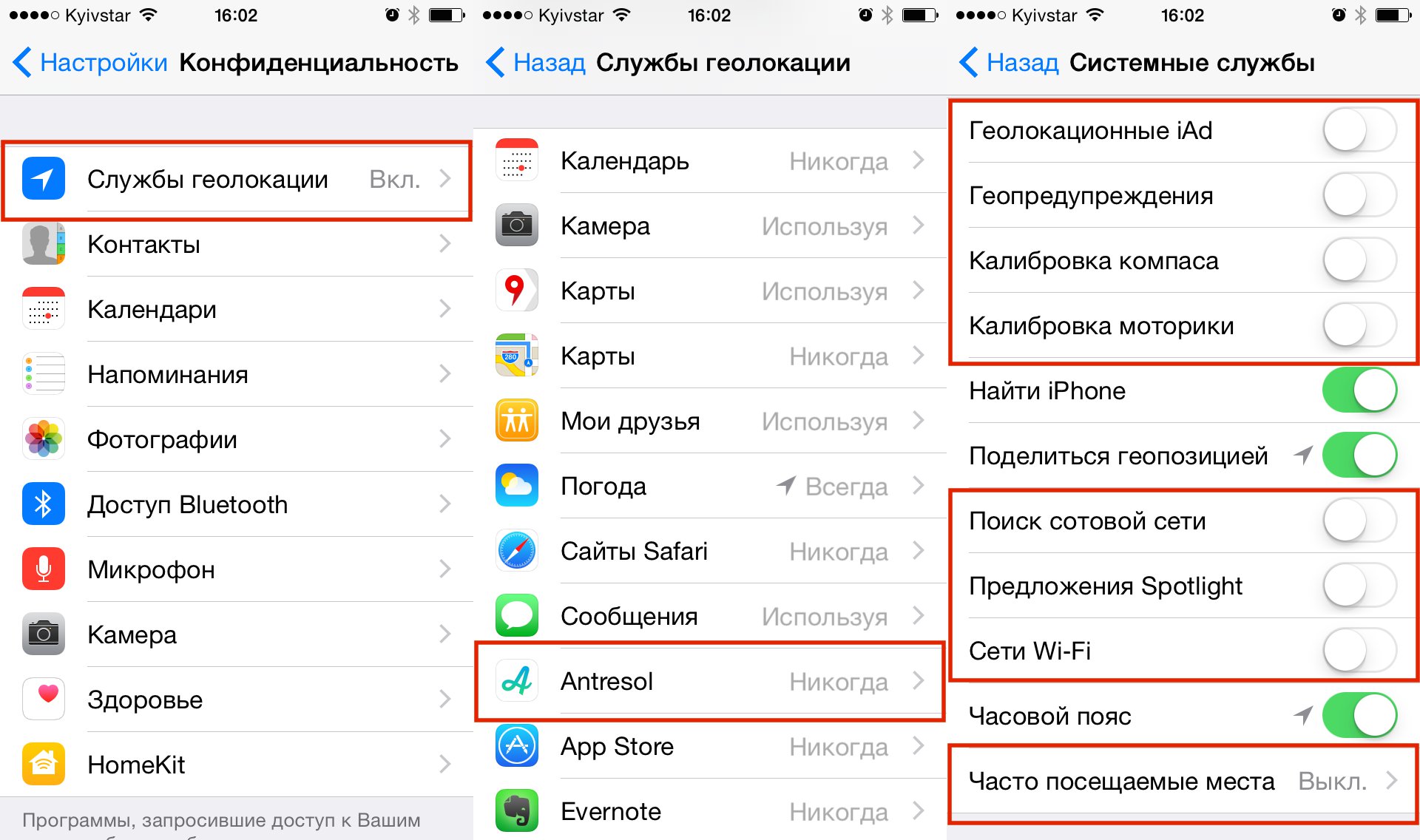Как запретить iPhone следить за местоположением пользователя
iPhone может отслеживать местонахождение владельца. Это позволяет ориентироваться на местности, искать утерянное устройство и выполнять кучу других задач. С другой стороны, информация о геопозиции — это ваши личные сведения. Если они попадут в руки злоумышленников, могут быть использованы против вас. Сегодня в блоге UiPservice разбираемся, как запретить iPhone отслеживать местоположение пользователя.
Определением местонахождения iPhone занимаются алгоритмы службы геолокации. На их основе работают карты и функция «Найти iPhone», поэтому полностью отключать отслеживание мы не рекомендуем. Достаточно свести слежку за устройством к минимуму: отключить геолокацию для ненужных системных функций и настроить ее использование приложениями.
Как отключить определение местоположения функциями iOS
Откройте меню «Настройки» — «Конфиденциальность» — «Службы геолокации». Если не хотите делиться данными о своем местонахождении с близкими, отключите функцию «Поделиться геопозицией».
Вернитесь в предыдущее меню, затем в нижней части страницы выберите пункт «Системные службы». В открывшейся вкладке вы увидите переключатели для разных системных функций. Приводим примерный список опций, которые можно отключить.
- Геолокационная реклама Apple
- Геопредложения
- Идентификация продавца Apple
- Сети Wi-Fi
- Установка часового пояса
- HomeKit
- Аналитика iPhone
- Улучшение карт
Чтобы iPhone не запоминал часто посещаемые места, отключите также функцию «Важные геопозиции».
Как правильно настроить отслеживание геопозиции приложениями
Откройте меню «Настройки» — «Конфиденциальность» — «Службы геолокации». По очереди выбирайте каждое приложение и настраивайте использование данных о местонахождении устройства.
Всего есть три опции:
- Никогда — блокирует доступ приложения к геопозиции iPhone.
- Спросить в следующий раз — позволяет использовать данные о геопозиции только после разрешения пользователя.

- При использовании приложения — автоматически использует данные о геопозиции при использовании конкретного приложения.
Для приложений, которыми вы пользуетесь редко, лучше выбрать опцию «Никогда». Так они не смогут получать данные о вашей геолокации, а вы не будете беспокоится о слежке.
Еще раз напомним, что нельзя полностью отключать службы геолокации. В этом случае вы не сможете нормально пользоваться картами и найти утерянный или украденный iPhone.
Если у вас не получается отключить какие-то опции, вы столкнулись с другими программными проблемами или разбили свой iPhone, заходите к нам в UiPservice.
iOS 13.3.1 позволяет полностью отключить геолокацию на новых iPhone
Apple всегда выступала решительно против слежки за пользователями и не только старалась всячески избегать этого сама, но и критиковала тех, кто позволял себе нечто подобное вне зависимости от способа. Таким образом в Купертино давали понять, что оставаться успешной можно, даже если не собирать конфиденциальную информацию своих клиентов и не продавать её на сторону. Однако время от времени на Apple всё-таки обрушивалась критика тех, кто – возможно, небезосновательно – подозревал её в нарушении собственных принципов, и тогда компании приходилось отвечать на это, оправдывая и саму себя, и используемые методики сбора данных.
Однако время от времени на Apple всё-таки обрушивалась критика тех, кто – возможно, небезосновательно – подозревал её в нарушении собственных принципов, и тогда компании приходилось отвечать на это, оправдывая и саму себя, и используемые методики сбора данных.
Технология Ultra Wideband могла сама активировать службы геолокации, но пользователям это не понравилось
Читайте также: В новых iPhone уже есть технология для управления Apple Car
В конце прошлого года пользователи iPhone 11, 11 Pro и 11 Pro Max пожаловались, что их смартфоны сами активируют инструменты геопозиционирования, собирая информацию о своём местоположении. Это происходило, даже если соответствующие службы были отключены, что для многих это стало если не шоком, то как минимум неприятным удивлением. В Купертино отреагировали на эти жалобы довольно быстро, пояснив, что виной всему чип U1. Он может включать службы геолокации для определения координат, чтобы понять, где он находится и в зависимости от этого активировать технологию Ultra Wideband или блокировать её, потому что в некоторых странах её использование запрещено.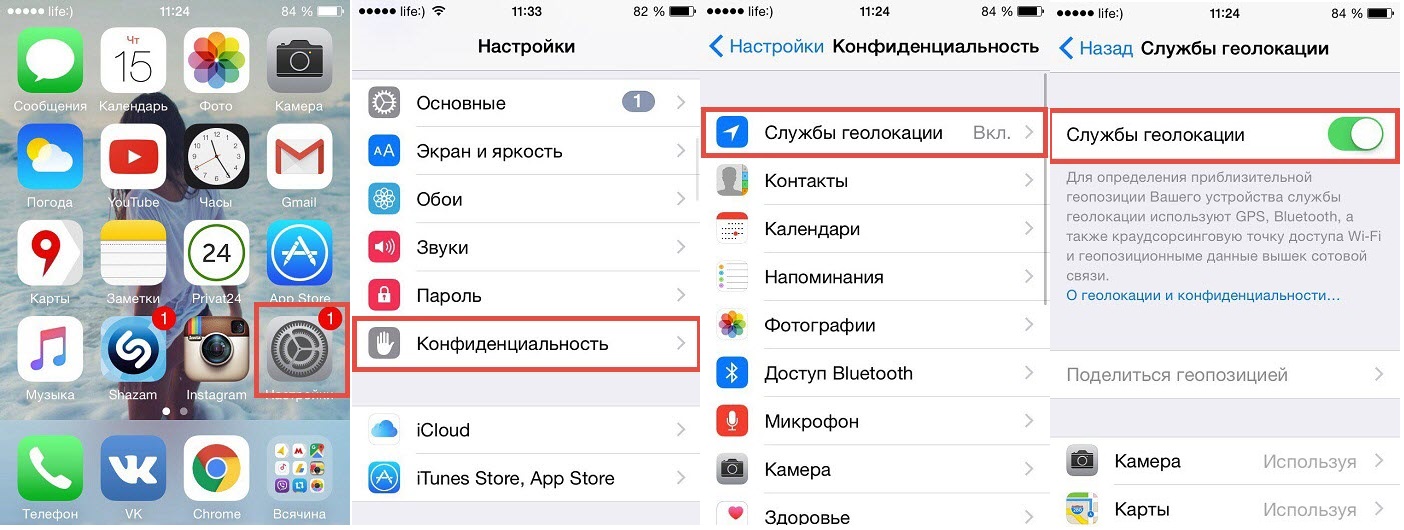
Ultra Wideband - технология пространственной ориентации, доступная только в iPhone 11, 11 Pro и 11 Pro Max. За её работу отвечает чип U1. Благодаря ему смартфоны могут с высокой точностью определять местоположение других устройств, совместимых с Ultra Wideband. Эту технологию можно использовать для поиска других iPhone при передаче данных по AirDrop, открытия замков автомобилей и многого другого.
Как отключить геолокацию на iPhone
Отключить геолокацию можно в настройках
Несмотря на то что большинство пользователей, в общем-то, ответ Apple устроил, в компании всё равно решили, что портить себе репутацию таким образом совершенно ни к чему и встроили в iOS 13.3.1 специальный переключатель, позволяющий отключить слежку. Он появился во второй бета-версии обновления, которое вышло неделей ранее. Чтобы найти его, необходимо перейти в «Настройки» — «Конфиденциальность» — «Службы геолокации» — «Системные службы». Там нужно отключить функцию Networking & Wireless, после чего автоматическая активация служб геолокации прекратится.
Читайте также: iPhone смогут подавать сигнал бедствия без сотовой сети
На самом деле правильно, что Apple решила добавить в iOS соответствующий переключатель. В конце концов, для большинства пользователей появление значка определения местоположения в строке состояния может стать неприятной новостью и даже поводом обратиться в сервисный центр. Ведь если службы геолокации отключены, а смартфон всё равно продолжает собирать данные о перемещениях, это как минимум странно и, скорее всего, могло бы заинтересовать псевдоправозащитников, пытающихся зарабатывать на судебных разбирательствах с участием крупных корпораций.
Почему в России не работает Ulta Wideband
С другой стороны, не очень понятно, как iPhone будет определять своё местоположение, если службы геолокации будут отключены, ведь ему нужно либо поддерживать работу технологии Ultra Wideband, либо блокировать её. А ведь в некоторых странах мира, например, в России, она находится под запретом. Причиной для ограничений на использование разработки у нас в стране проистекает из частот, на которых она работает. Дело в том, что диапазон 6 ГГц сегодня считается стратегически важным и принадлежит Министерству обороны, оставаясь недоступным для использования гражданскими лицами.
Дело в том, что диапазон 6 ГГц сегодня считается стратегически важным и принадлежит Министерству обороны, оставаясь недоступным для использования гражданскими лицами.
Как на iPhone отключить доступ к геолокации для приложений и сервисов
Одним из самых энергозатратных устройств в iPhone является GPS-модуль. Он позволяет определить местоположение гаджета, но при этом нещадно разряжает батарею смартфона.
Многие разработчики приложений для сбора статистики предпочитают задействовать геолокационный модуль iPhone, а владельцы гаджетов при интенсивной работе GPS чаще нуждаются в зарядке смартфона.
Сейчас расскажем, как грамотно настроить геолокацию в iOS.
? Спасибо re:Store за полезную информацию. ?
Как отключить доступ к геолокации для приложений из App Store
Для отключения доступа к геолокации для установленных приложений сделайте следующее:
1. Перейдите в Настройки – Конфиденциальность – Службы геолокации.
2. Пройдитесь по списку приложений и отключите геолокацию для некоторых программ и игр.
Доступ к GPS не нужен в большинстве игр (понадобится только в
Даже погодные приложения позволяют вручную указать ваш город, чтобы при каждом запуске не определять местоположение смартфона.
3. Если сомневаетесь, нужен ли приложению доступ к GPS, выберите пункт “Спросить в следующий раз“.
Так программа при необходимости попросит доступ к геолокационному модулю, а вы сможете разрешить определение местоположения на один раз без дальнейшей эксплуатации GPS.
Многим приложениям такого определения местоположения будет достаточно.
Как отключить доступ к геолокации для системных сервисов iOS
Сама операционная система имеет сразу несколько сервисов, которые периодически обращаются к данным GPS-модуля для определения точного местоположения девайса.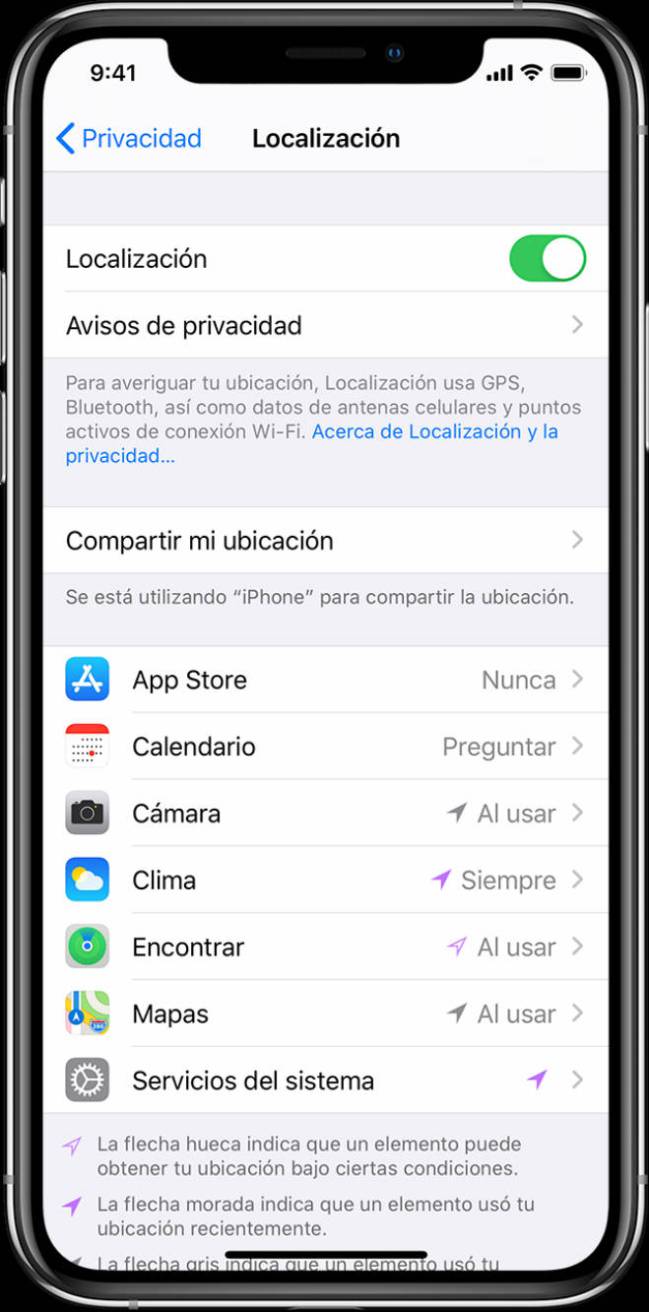
1. Перейдите в Настройки – Конфиденциальность – Службы геолокации.
2. В самом низу списка найдите раздел Системные службы.
3. В данном меню увидите службы, которые недавно получали доступ к геопозиции (фиолетовая стрелка) или определяли местоположение в ближайшие сутки (серая стрелка).
Рекомендуем оставить включенным:
✅ Идентиф. продавца Pay – для точного определения места совершения оплат.
✅ Найти iPhone – для работы поискового сервиса Apple.
✅ Поделиться геопозицией – для тех, кто часто расшаривает свое местоположение для друзей.
✅ HomeKit – для срабатывания сценариев автоматизации по приходу или уходу с установленной точки.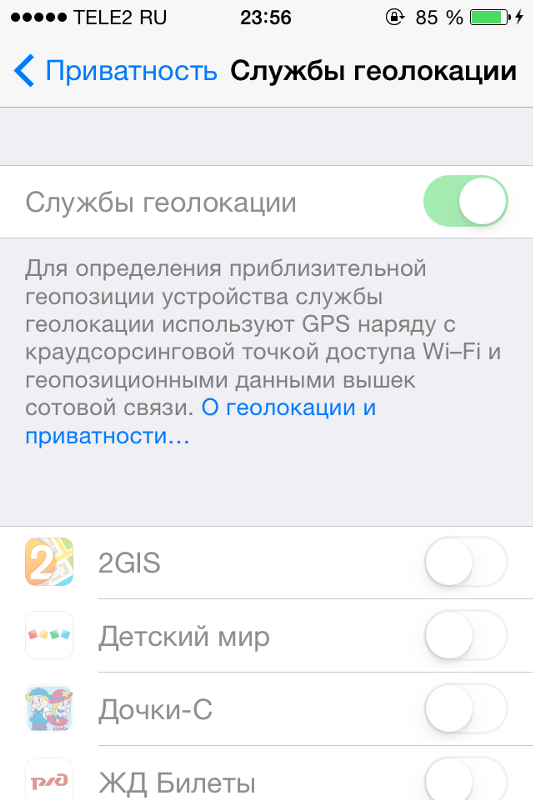
Доступ к геолокации для остальных сервисов большинство пользователей может безболезненно отключить.
Артём Суровцев
@artyomsurovtsev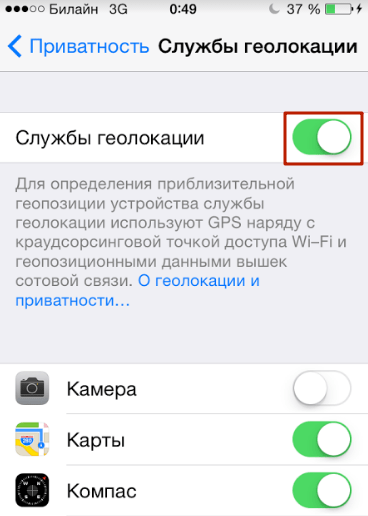 Верю, что величайшие открытия человечества еще впереди!
Верю, что величайшие открытия человечества еще впереди!- До ←
Найдены самые лучшие игры для Mac. Вот весь список
- После →
Apple просит не заклеивать камеру на MacBook. Это опасно для дисплея
Настройки геолокации в iPhone: на что влияют и какие можно выключить для сохранения заряда батареи?
Выбирая современный смартфон, вы наверняка поинтересуетесь емкостью его батареи или хотя бы временем автономной работы. Неслучайно Apple описывает свои iPhone с точки зрения реализации тех или иных сценариев работы. Но пользователи давно уже знают, что можно научить свое устройство работать дольше путем правильной его настройки и отключения ненужных функций. Это позволит максимально долго не прибегать к помощи зарядного устройства.
♥ ПО ТЕМЕ: Как добавить голосовое оповещение об окончании зарядки iPhone или iPad.

В том же iPhone довольно энергозатратным модулем является GPS. К счастью, в настройках смартфона есть немало возможностей, позволяющих настроить оптимальную работу этого датчика. Предлагаем вам ознакомиться с описанием каждого тумблера, расположенного в меню по пути
Понимание предназначения переключателей позволит отключить некоторые ненужные службы, тем самым улучшим автономность устройства.
♥ ПО ТЕМЕ: Как научить iPhone автоматически включать Режим энергосбережения.
За что отвечают настройки геолокации на iPhone в iOS 14?
Геопредложения – эта опция дает возможность как системе, так и сторонним сервисам выдавать пользователю уточненные предложения на основе информации о его местоположении. Но эта служба помогает в основном рекламным предложениям.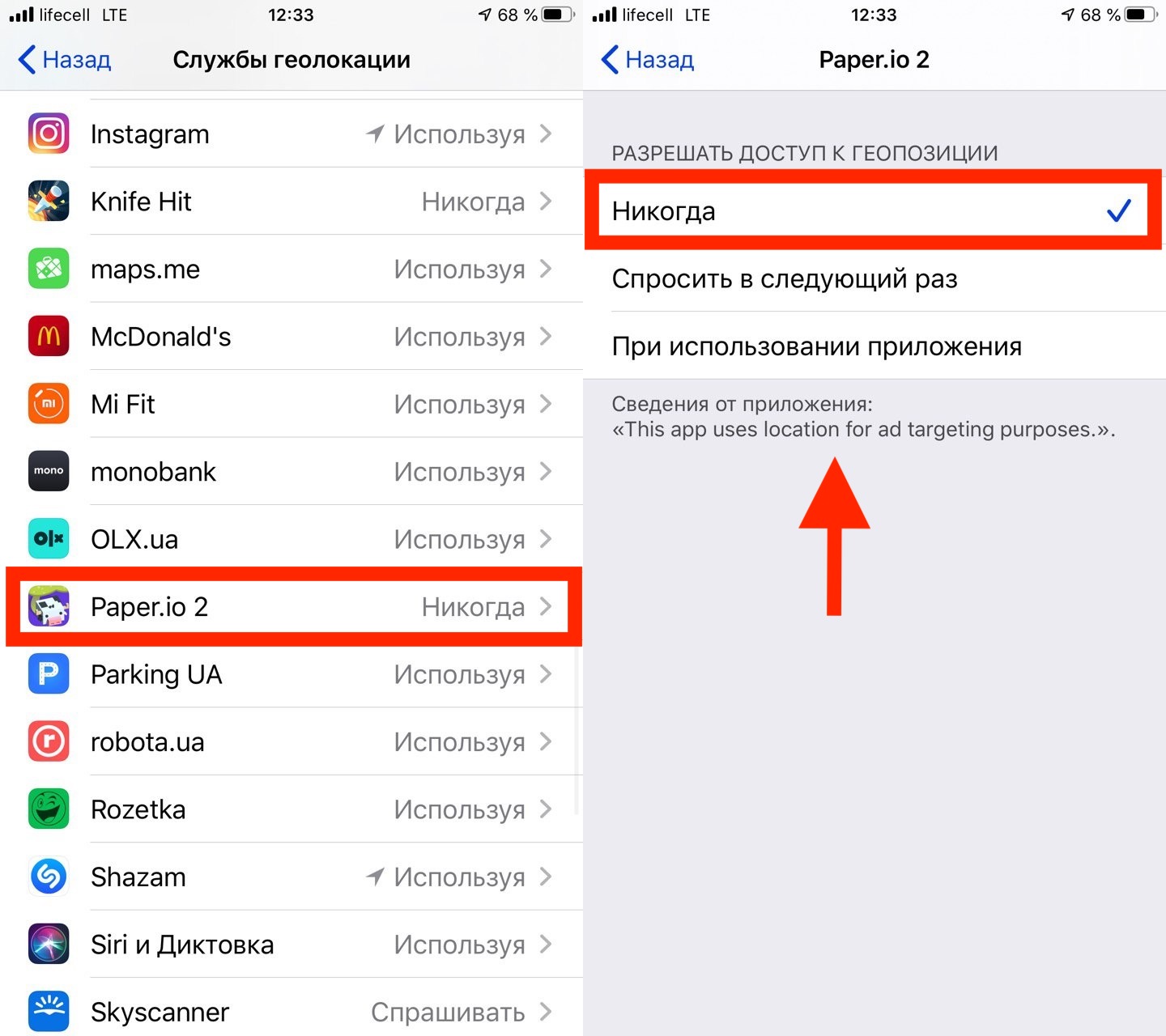
Геопредупреждения – несмотря на схожее с предыдущим пунктом название, служба эта куда более важная. Она нужна для отработки различных сценариев, привязанных к геолокации. Например, это могут быть напоминания, срабатывающие при определении нужной позиции или же автоматическое действие, связанное с определенным местоположением. Лучше оставить этот переключать активным. Но если вы точно никогда не используете такой функционал, эту опцию можно и отключить.
Данные и беспроводн. сети – с помощью этого переключателя обеспечивается более точное определение местоположение гаджетов в помещениях, передача между ними информацию с использованием протокола UWB (Ultra Wideband – сверхширокополосная связь), позволяющая без активации Wi-Fi, находить близлежащие устройства с помощью меток AirTag. Выключение этого переключателя может сказаться на снижении производительности Bluetooth, Wi-Fi и UBW.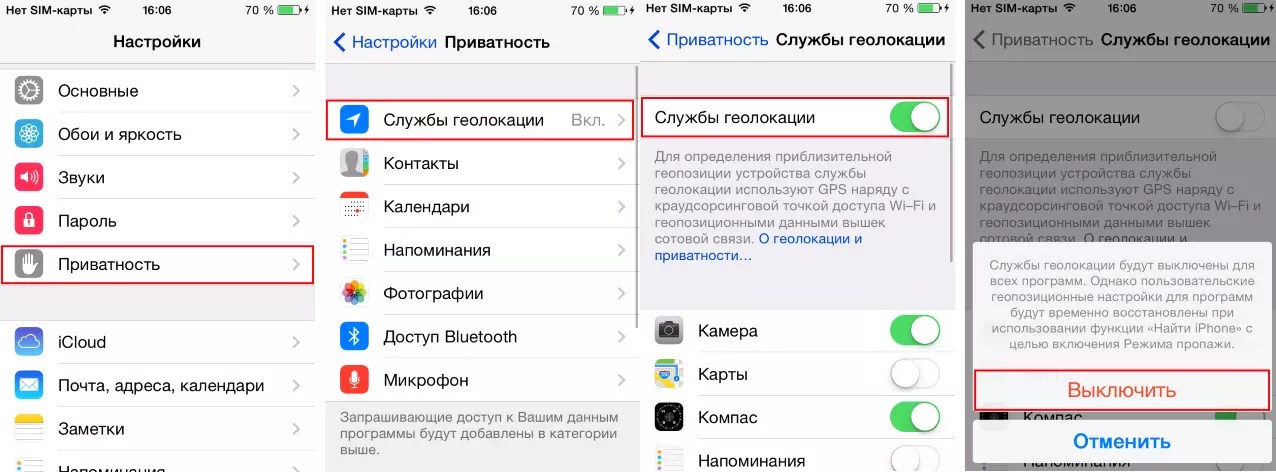
Идентификация продавца Apple Pay – опция позволяет определить местоположение пользователя при оплате услуг с помощью бесконтактной платежной системы. Работа опции дает возможность находить и более точно определять идентифицированных продавцов, имеющих право принимать платежи через сервис Apple. Другими словами, включение переключателя помогает Apple больше узнать о продавце на основе вашего местоположения. Но нужно ли это Вам?
Калибровка компаса – эту опцию можно оставить активной, если вы часто пользуетесь навигационными приложениями. Она помогает правильно и быстро позиционировать карту в зависимости от взгляда пользователя. Но обычно в этом помогают данные при движении, и калибровка компаса не требуется. Так что опцию можно оставить активной только при использовании смартфона в качестве навигатора в сложных условиях вдали от цивилизации.
Калибровка учета движения – функция, позволяющая повысить точность измерений расстояния, скорости и расхода калорий на Apple Watch (инструкция по калибровке), а также встроенного шагомера в iPhone.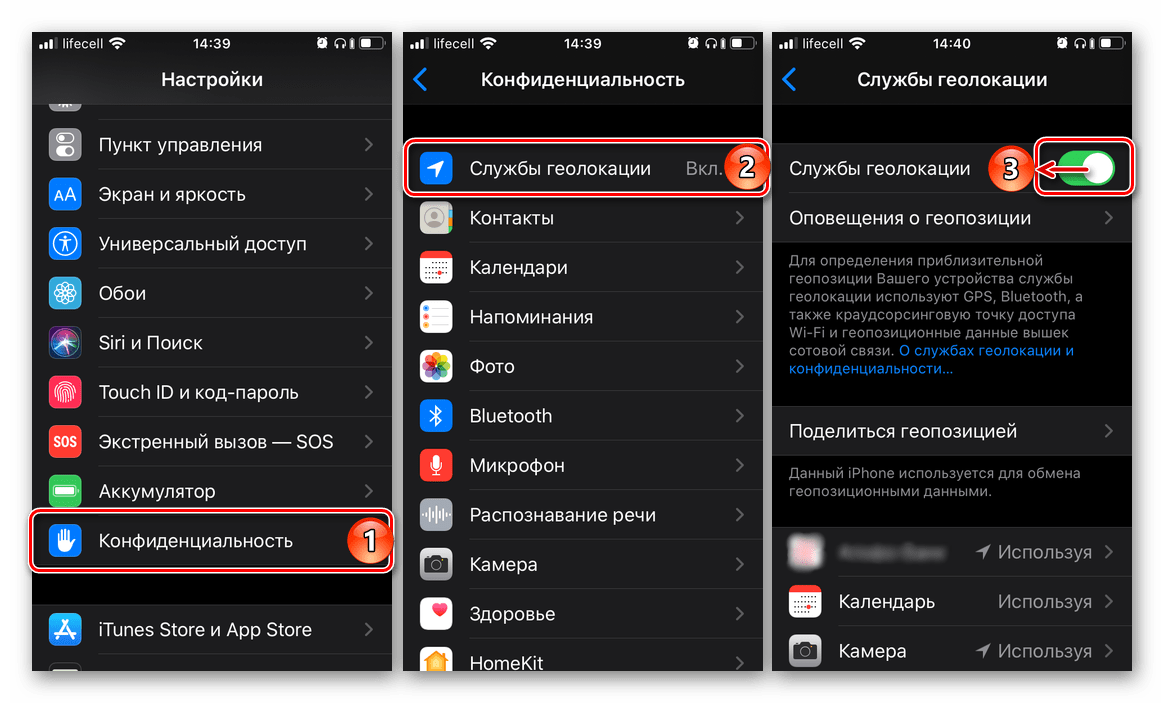 Если вы не являетесь обладателем Apple Watch, и не используете свой iPhone в качестве шагомера, функцию можно отключить.
Если вы не являетесь обладателем Apple Watch, и не используете свой iPhone в качестве шагомера, функцию можно отключить.
Найти iPhone – Именно «Найти iPhone» отвечает за поиск утерянного устройства, включая инструмент «Сеть Локатора», позволяющий осуществлять офлайн-поиск даже выключенных устройств. Конечно же, опцию обязательно надо активировать.
Настройка системы – опция требуется для функционирования некоторых возможностей iOS: оптимизированной зарядки, смены темы оформления или Night Shift с учетом не заданного расписания, а времени заката или рассвета. Если вы уверены, что такими функциями не пользуетесь, то переключатель можно деактивировать.
Поделиться геопозицией – благодаря этой опции обеспечивается работа GPS с целью передачи данных о своей геопозиции другим людям. Если переключатель будет неактивным, то вы не сможете отправить в чате или в Локаторе свое местоположение.
Поиск сотовой сети – благодаря этой опции ведется сбор статистики о местонахождении пользователя относительно вышек сотовой связи.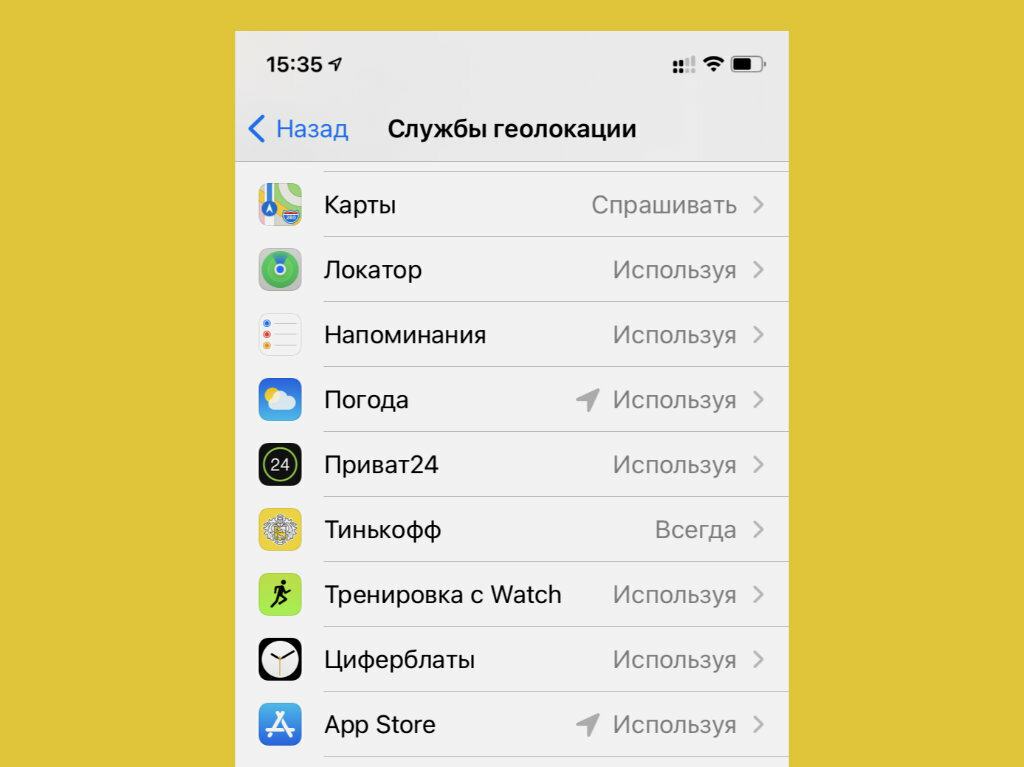 Но это теоретически нужно самой Apple, да и операторам в улучшении покрытия. В реальности же тумблер вполне можно отключить.
Но это теоретически нужно самой Apple, да и операторам в улучшении покрытия. В реальности же тумблер вполне можно отключить.
Установка часового пояса – эта опция помогает автоматически изменять время на вашем смартфоне при пересечении часовых поясов. Но если вы путешествуете крайне редко, то вам эта фишка точно не нужна. А вот тем, кто много времени проводит в авиаперелетах, без нее не обойтись.
Экстренные вызовы и SOS – при активации режима SOS эта опция поможет точнее определить ваше местоположение.
DeviceManagement– служба предоставляет возможность удаленно менять настройки гаджета, но нужно это исключительно для образовательных учреждений. Едва ли подобный функционал понадобится кому-то у нас, его можно отключить.
HomeKit – эта опция нужна для срабатывания сценариев в умном доме, построенных на прибытии или уходе оттуда пользователя. Если у вас умного дома нет или он создан не на базе HomeKit, или в нем вообще нет сценариев на такой основе, то переключатель можно отключить.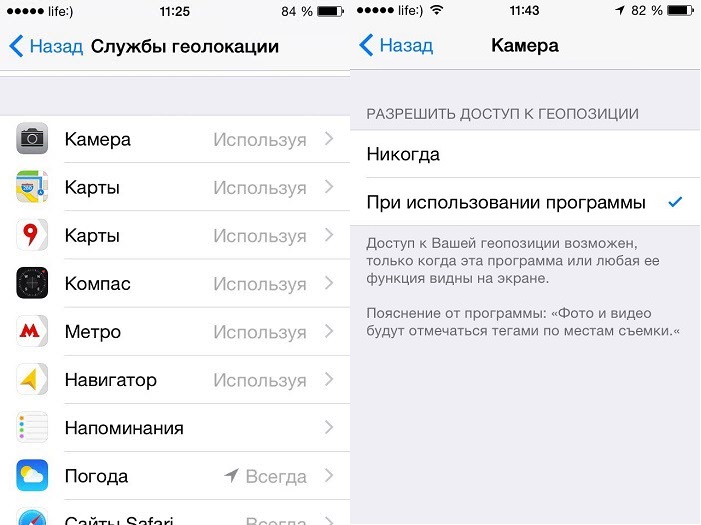
Важные геопозиции – это как раз та самая служба, которая постоянно следит за вами и запоминает все посещенные места (подробный обзор). Считается, что на основе этой информации система сможет выдавать определенные рекомендации.
Совершенствование продукта – под этим именем собрана целая группа переключателей, отвечающая за службы улучшения продуктов Apple. Готовы ли вы тратить на это заряд батареи своего смартфона? Едва ли.
Смотрите также:
Как включить или отключить геолокацию на iPhone
Геолокация — удобный инструмент на iPhone, который позволяет автоматически определять местонахождение устройства и его пользователя. Отметки о расположении используются для группировки фото, чтобы вы знали, где они были сняты, могли поделиться отметкой на карте в социальных сетях.
Более того, этот параметр позволяет отследить телефон, если его украдут, поэтому довольно имеет значение для безопасности гаджета. Мы же выясним, как отключить геолокацию на Айфоне или, наоборот, активировать её при надобности.
Мы же выясним, как отключить геолокацию на Айфоне или, наоборот, активировать её при надобности.
Геолокация очень полезная функция телефона
В чём недостаток такой функции?
Хотя она достаточно полезна и, в принципе, не мешает пользователю, у неё есть свой недостаток. Как и любая другая технология, геолокация съедает свою «долю» заряда аккумулятора, который итак недолговечен при активном использовании смартфона.
Поэтому мы советуем отключать эту функцию, когда вы ею не пользуетесь, чтобы немного продлить время автономной работы гаджета. А лучше попросту активировать её только тогда, когда в ней есть потребность.
В чём преимущества подобной технологии?
Помимо того, что она помогает отметить фото, такая опция смартфона помогает в навигации. Например, если вы находитесь в другом городе, и вам нужно найти определённое место, это будет проще сделать с картой, где в реальном времени отображается ваш маршрут и его прохождение.
Маршрут и его прохождение на карте iPhone
С другой стороны, часто автоматическое определение адреса не по нраву пользователям, стремящимся держать в рамках личного пространства свои маршруты и способ жизни в целом. Не всем нравится, когда под каждым фото, которое выкладывается в социальных сетях, сразу же отображается место, где оно сделано. Такое стремление обезопасить своё местоположение и немного скрыть личную жизнь вполне, конечно же, имеет смысл.
Не всем нравится, когда под каждым фото, которое выкладывается в социальных сетях, сразу же отображается место, где оно сделано. Такое стремление обезопасить своё местоположение и немного скрыть личную жизнь вполне, конечно же, имеет смысл.
Определение местонахождения на Айфоне
Отключение и включение определения местоположения
Чтобы использовать эту возможность вашего смартфона, необходимо выполнить следующие действия:
- Зайдите в меню настроек на смартфоне.
- Внизу списка найдите пункт «Конфиденциальность».
- Выберите «Службы геолокации».
- В открывшемся окне при помощи ползунка вы можете активировать определение вашего местонахождения.
Как выключить эту функцию? Для этого вам нужно выполнить те же действия, что описаны ранее, но передвинуть ползунок в сторону выключения этой опции.
Управление функцией
Вы можете оставить этот пункт системы включённым, но использовать его выборочно, не для всех приложений. Для этого воспользуйтесь меню «Службы геолокации» — как найти его, вы уже знаете.
Для этого воспользуйтесь меню «Службы геолокации» — как найти его, вы уже знаете.
Ниже строки включения или деактивации находится список приложений, где используется определение местоположения устройства. Выберите один из них и увидите две опции — «Никогда» и «При использовании программы».
Настройка геолокации в приложениях
Соответственно, если вы выберете первый вариант, геолокация не будет работать в программе, если второй — она будет активирована при использовании приложения. Таким образом, вы сможете более точно настроить работу своего устройства, подкорректировать его под себя.
На этом всё — теперь вы знаете, где в Айфоне геолокация, сможете использовать её для отдельных программ либо полностью отключить в системе.
Как включить/отключить геолокацию на iPhone (передача геопозиции)?
Геолокация – это служба, которая определяет приблизительное местоположение вашего iPhone при помощи Bluetooth, GPS, Wi-Fi и данных от вышек мобильных операторов.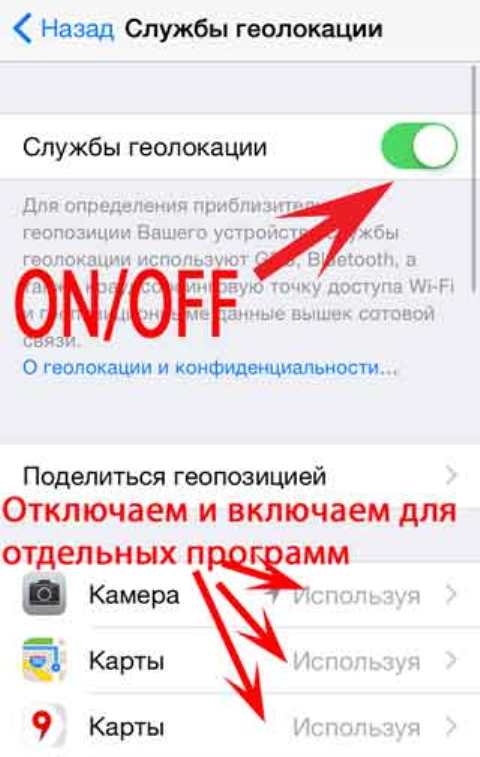
Некоторые возможности геолокации
- Геолокация может быть полезна, когда вы ищите, например, ближайшую от вас заправку или больницу на карте.
- Для фото добавляются специальные метки, которые указывают на место, где были сделаны снимки.
- Вы можете отправлять данные вашей текущей геопозиции, переслав координаты GPS в сообщении вашим друзьям или родственникам. Это удобно, если вы не можете словами описать место, в котором находитесь. Если вы попали в критическую ситуацию, то это может спасти вам жизнь.
- Очень многие приложения используют геолокацию в своих сервисах. Программы для навигации вообще не могут без нее работать.
Минусом включенной геолокации на айфоне может служить повышенный разряд батареи (есть возможность выборочно отключать отдельные приложения, чтобы уменьшить расход энергии).
Также существует вопрос конфиденциальности ваших данных, но это уже сугубо личный вопрос, и каждый для себя решает сам. Компания Apple утверждает, что все данные используются в обезличенном виде.
Компания Apple утверждает, что все данные используются в обезличенном виде.
Политика конфиденциальности сторонних приложений – это вопрос отдельный, поэтому внимательно читайте соглашения во время установки новых программ на свой айфон.
Включение/отключение геолокации в iPhone
1 Открываем настройки.
2 п. “Конфиденциальность”.
3 п. “Службы геолокации”.
4 Активируем или деактивируем ползунок. Также, здесь можно по отдельности отключать ненужные приложения, чтобы сохранить заряд батареи.
5 Подтверждаем наш выбор.
Видео инструкция
инструкция и рекомендации. Геолокация на iPhone
В наше время широко применяется и используется функция геолокация в айфон, имеющая самые удобные свойства по определению местонахождения устройства в сети интернет. Что такое геолокация гпс на айфоне? iPhone стал одним из первых устройств, обладающим свойством геолокации в сети, благодаря которому установленные приложения, новости и службы автоматически настраиваются и определяют местонахождение в географическом пространстве смартфона. Данная служба может быть активной или включенной и деактивной — выключенной, в зависимости от установленных параметров в айфоне.Служба геолокации достаточно энергоемка и влияет на быструю разрядку аккумуляторной батареи айфона, поэтому держать постоянно включенной данную функцию нет необходимости. Чтобы правильно распоряжаться и управлять данной службой, следует знать как она работает.
Что такое геолокация гпс на айфоне? iPhone стал одним из первых устройств, обладающим свойством геолокации в сети, благодаря которому установленные приложения, новости и службы автоматически настраиваются и определяют местонахождение в географическом пространстве смартфона. Данная служба может быть активной или включенной и деактивной — выключенной, в зависимости от установленных параметров в айфоне.Служба геолокации достаточно энергоемка и влияет на быструю разрядку аккумуляторной батареи айфона, поэтому держать постоянно включенной данную функцию нет необходимости. Чтобы правильно распоряжаться и управлять данной службой, следует знать как она работает.
Как только новенькие приложения появляются на смартфоне мы тут же соглашаемся на все необходимые для их работы условия. Но, стоит заметить, что достаточно часто такие приложения, как «Погода», «Камера», «Карты» запрашивают у нас соглашение на доступ к геолокации смартфона.
Для чего они это делают? В некоторых приложениях есть карта мест где вы были, а например в «Картах» это используется для определения точного местонахождения и прокладывания необходимых для вас маршрутов.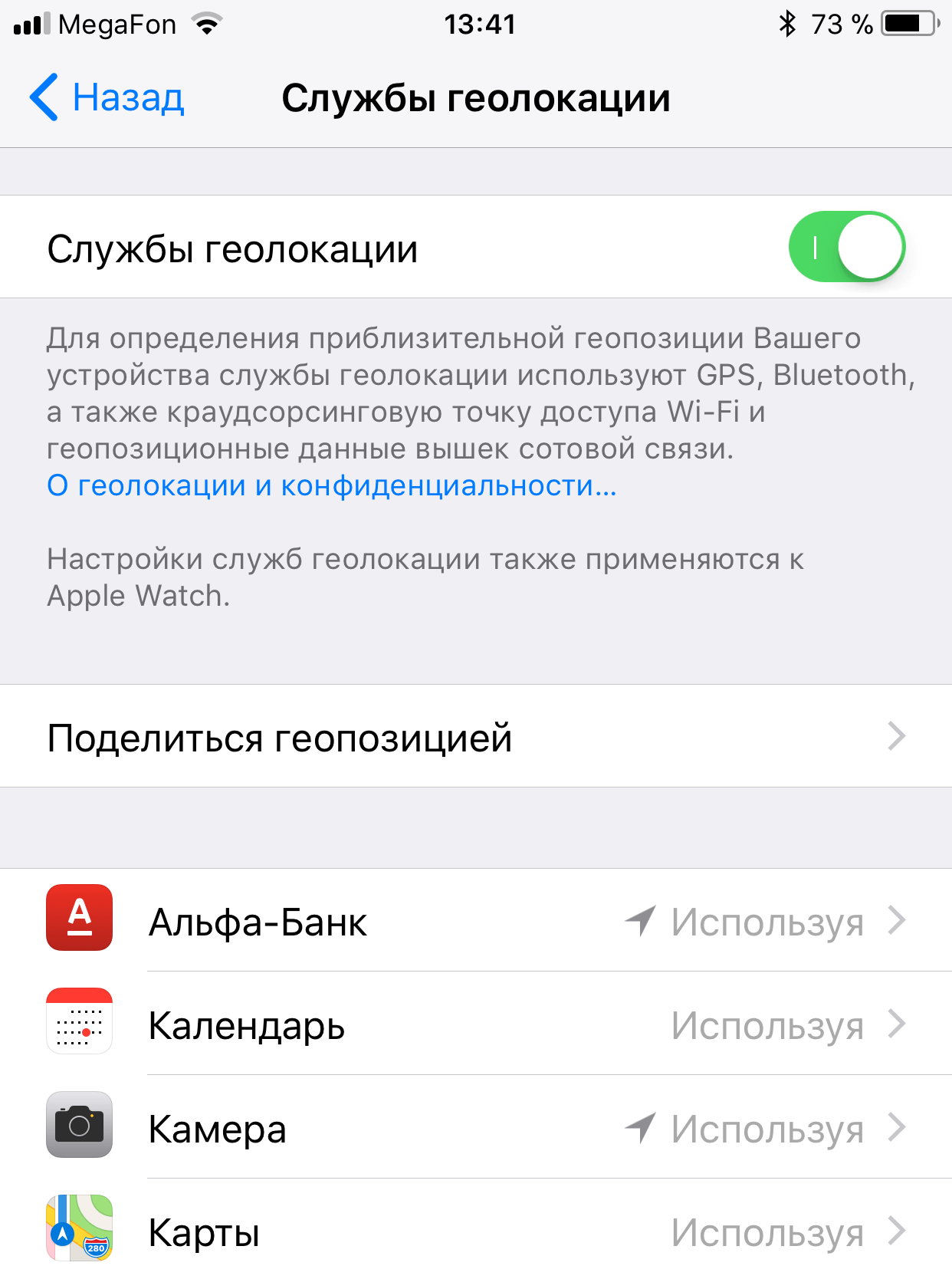 Если приём GPS данных качественный, то кружок на карте будет отмечаться синим цветом, а если передача данных слабая, то радиус круга будет увеличиваться. Соответственно, чем меньше круг — тем выше точность. Как включить GPS навигатор на iPhone 5S и iPhone 6?
Если приём GPS данных качественный, то кружок на карте будет отмечаться синим цветом, а если передача данных слабая, то радиус круга будет увеличиваться. Соответственно, чем меньше круг — тем выше точность. Как включить GPS навигатор на iPhone 5S и iPhone 6?
Для того чтобы проверить включена или нет геолокация в вашем гаджете, обратите внимание на правый верхний угол экрана, а именно на строку состояния вашего телефона. Обычно, метка геолокации обозначается маркером в виде чёрной или белой стрелки.
Насколько точным будет информация, предоставленная приложение «карты» напрямую связанна с качеством GPS. Если на iPhone 5S не работает геолокационный GPS, необходимо настроить его, следуя инструкции. Так же, не стоит забывать о том, что в каждой стране своё покрытие и информация, а так же маршруты могут указываться не точно или быть немного устарелыми, поэтому не стоит упускать из виду знаки окружающей среды и указатели.
Как разрешить информирование о вашей геопозиции
Как только то или иное приложение захочет запросить у вас геолокацию на iPhone, на экране смартфона появится уведомление о вашем согласии.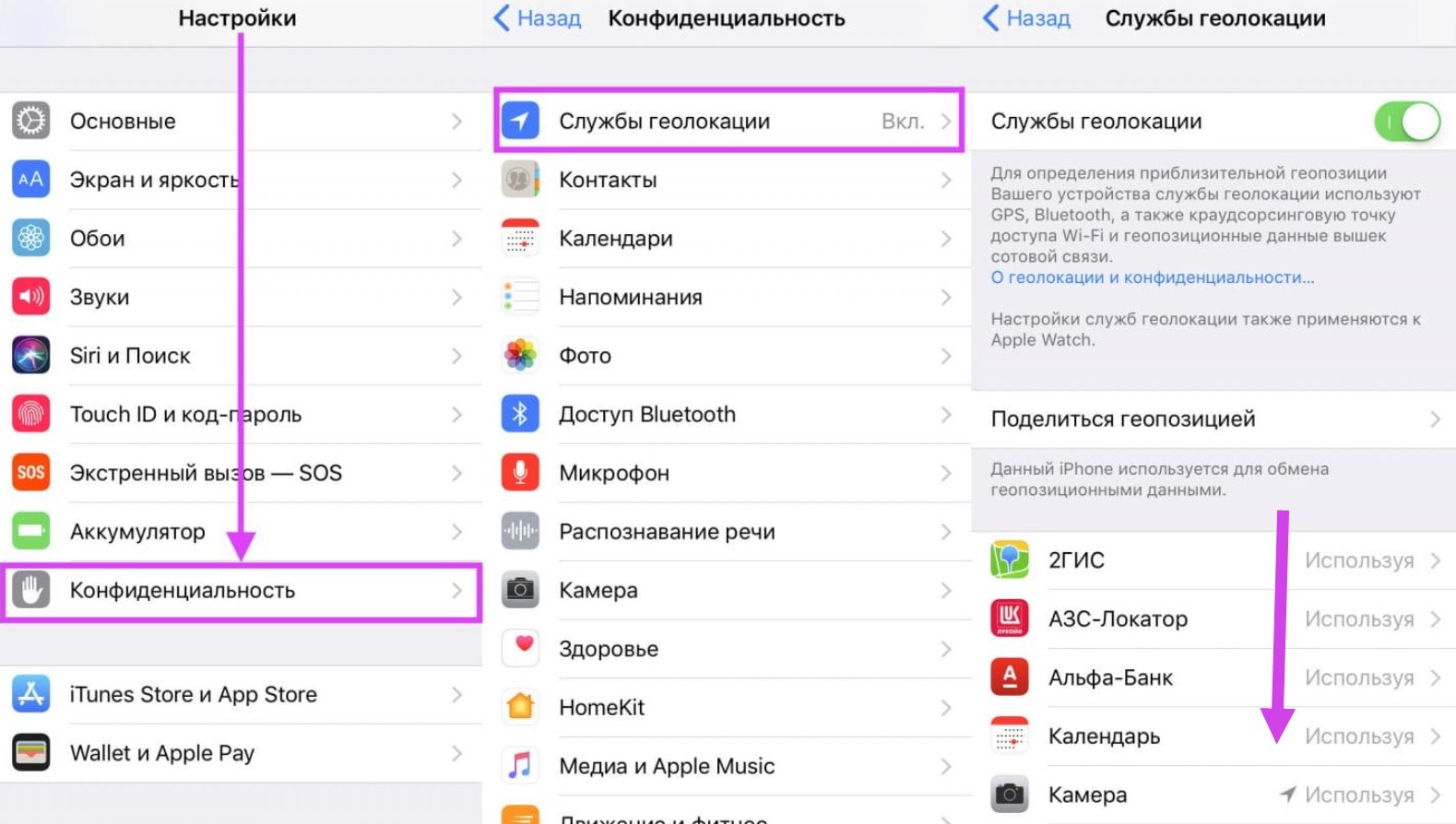 В выпадающем окне будет предоставлена информация о том, какой программе требуется разрешение на использование данных и как она будет использовать их.
В выпадающем окне будет предоставлена информация о том, какой программе требуется разрешение на использование данных и как она будет использовать их.
В некоторых случаях программа может выдать запрос только при её использовании, то есть когда она находится в активном или фоновом режиме. Но так же не стоит забывать о том, что при перезагрузке телефона программа, которая использует геолокацию может запустится автоматически и находится в фоновом режиме используя геоданные. Чтобы проверить в каком режиме находится геолокация, осмотрите строку состояния телефона на наличие соответствующего маркера.
Любые другие программы единожды запросив доступ используют его постоянно, но когда вы скачиваете новую, то iOS напоминает вам о том, какие программы в настоящий момент уже используют её.
Работа служб геолокации
Как включить геолокацию на айфоне 4? Для того чтобы настроить геолокацию, проверить включена ли она и отключить необходимо перейти в меню «Настройки» и выбрать пункт «Конфеденциальность», а в нём окно «Службы геолокации».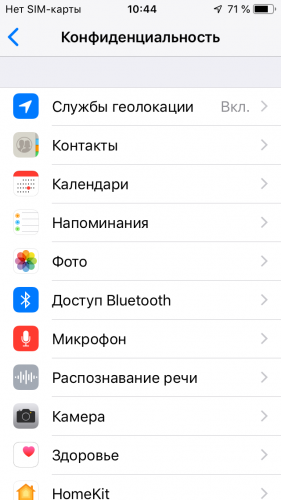 Общее отключение геолокации позволит вам отключить эту способность у всех программ одновременно. Но если же вам необходимо настроить каждую отдельно или оставить только одну, то воспользуйтесь настройками. Не стоит забывать о том, что, если не работает геолокация, общее отключение данной службы влечёт за собой ограничение возможности и невозможность осуществить включение приложений на вашем смартфоне.
Общее отключение геолокации позволит вам отключить эту способность у всех программ одновременно. Но если же вам необходимо настроить каждую отдельно или оставить только одну, то воспользуйтесь настройками. Не стоит забывать о том, что, если не работает геолокация, общее отключение данной службы влечёт за собой ограничение возможности и невозможность осуществить включение приложений на вашем смартфоне.
Как отключить геолокацию на айфоне?
Часто бывает, что только приобретая новый смартфон мы соглашаемся со всеми окнами, которые всплывают на экране. До конца не разобравшись во всех функциях нашего гаджета мы спешим включить всё, что в нём есть. Поэтому часто со временем возникает вопрос о том «Как же отключить геолокацию на iPhone?».
Для того чтобы отключить геолокацию воспользуйтесь следующими настройками:
- Для начала перейдите в меню «Настройки» и выберите окно «Приватность» или «Конфеденциальность».
- В начале раздела откройте опцию «Службы геолокации» и деактивируйте ее, перетащив кнопку активации влево.

- В конце завершите утвердительной командой «выключить».
Настройка службы геолокации в айфоне не является жесткой, так как вы всегда сможете включить или отключить ее для отдельных приложений, используя клавиши активации. Если вы используете гибкую настройку службы, то при этом кнопку данного сервиса всегда будет включена.
Отключать или нет службу геолокации?
Встроенная в айфон функция «Системные службы» позволяет определять перечень необходимых служб, геолокация которых необходима. Если вы откроете данный раздел, то вашему вниманию будут представлены Геолокационные iAd. В них будут отражаться сведения о вашем перемещении, включая места, скорость и расстояние.
Кроме того, пользователь в разделе системных служб найдет популярные места — те места, которые более активно им использовались в последнее время, где совершались покупки. Данные собираются службой в целях статистики.
Также настроенный GPS навигатор формирует пространства, заполненные пробками автомобилей на дорогах той местности, где находится пользователь, облегчая его передвижение и информируя о ситуации на дороге. Айфон скоординирован с функцией GPS, позволяя аккумулировать данные. Если не работает GPS на iPhone, то служба геолокации автоматически не будет активироваться
Айфон скоординирован с функцией GPS, позволяя аккумулировать данные. Если не работает GPS на iPhone, то служба геолокации автоматически не будет активироваться
Действительно, активная позиция службы нарушает вашу конфиденциальность и позволяет службам контролировать и учитывать ваше перемещение с помощью ID вашего iPhone. Если вы не желаете собирать о себе статистические данные, лучше отключить данную службу, сохранив не только конфиденциальность своих данных. но и сэкономим на объеме зарядки.
Один простой факт: iPhone и iPad постоянно отслеживают наше местоположение. Согласен, звучит жутковато, но, с другой стороны, это невероятно удобно. В этой статье мы расскажем о GPS-возможностях iPhone и iPad, помимо использования карт или навигаторов.
Никогда ни о чем не забывайте
Простые напоминания не работают, когда вам нужно сделать что-то с привязкой к конкретному месту. Сидя в офисе, вы четко помните, что вечером нужно купить домой молока, но, придя в магазин, напрочь об этом забудете и вспомните уже подъезжая к дому. С iPhone проблема решается элементарно.
С iPhone проблема решается элементарно.
Достаточно при создании напоминания щелкнуть тумблер «Напомнить по месту», выбрать место и указать, когда нужно напомнить: по прибытии или после ухода.
Расскажите друзьям, где вы
Объяснять человеку, где находишься сам, порой бывает очень сложно. Такие заморочки вовсе ни к чему, если вы и ваши друзья пользуетесь iOS-устройствами.
Просто открываем детали чата в «Сообщениях», нажав «Подробно», и жмем «Отправить мою текущую геопозицию». Ваш собеседник получит геометку, которую сразу же можно просмотреть в «Картах» и быстро проложить маршрут до точки назначения. Вместо тысячи слов, как говорится.
Будьте в курсе перемещений ваших друзей
Расширенный сценарий использования предыдущего совета, который избавит вашу жену или девушку от необходимости названивать вам и переспрашивать, как скоро вы будете к ужину. Благодаря предустановленному приложению «Найти друзей», вы можете видеть на карте все перемещения избранных контактов и делиться своими.
«Найти друзей» имеет функцию уведомлений, позволяющую настроить оповещения о том, что человек покинул определенное место или прибыл туда. Потрясающе удобная штука для семьи или координации большого количества людей во время сборов на пикники, вечеринки и другие мероприятия.
Прибывайте на встречи вовремя
Никто не любит опаздывать на встречи, но и томиться в ожидании, приезжая на час раньше, тоже мало кому нравится. Чтобы не прибегать к таким радикальным мерам, достаточно воспользоваться функцией «Время в пути» при создании события.
Нужно всего лишь открыть одноименный пункт и, добавив место назначения и место отбытия, щелкнуть тумблер. Также можно установить оповещение о том, что пора ехать. Система пришлет уведомление с учетом пробок, если для вашего города поддерживается дорожная обстановка в «Картах».
Отключите отслеживание информации о посещаемых местах
Хотите вы того или нет, но по умолчанию iPhone и iPad мониторят места, в которых вы часто бываете.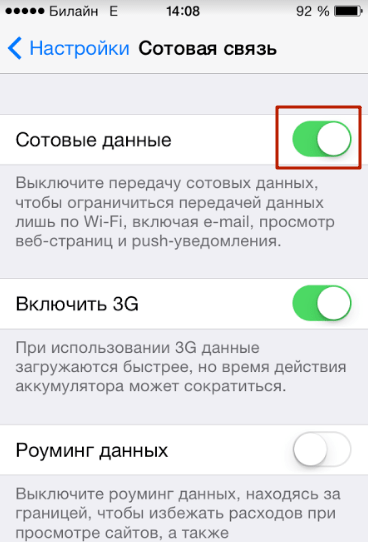 Делается это для улучшения карт, а также чтобы предлагать вам всякую интересную информацию на основе этих данных. Если вам это не нужно — смело отключаем.
Делается это для улучшения карт, а также чтобы предлагать вам всякую интересную информацию на основе этих данных. Если вам это не нужно — смело отключаем.
Нужный нам тумблер спрятан в недрах системных служб геолокации. Вот здесь: «Настройки» → «Конфиденциальность» → «Службы геолокации» → «Системные службы» → «Часто посещаемые места». Переводим его в положение «выкл.», и больше можно не бояться слежки спецслужб, Большого Брата и прочих масонов.
С появлением глобальной детектирующей системы (Global Positioning System) в корне поменялся спектр решаемых задач современными девайсами и высокотехнологичными устройствами. Речь идёт о поиске, отслеживании подвижных и неподвижных объектов с помощью спутниковой связи и глобальных телекоммуникаций. Технология геолокации до сих пор широко применяется во многих сферах жизни человека. В том числе, GPS доступна каждому пользователю Apple устройств, включить и отключить её на Айфоне сможет любой.
Что такое GPS
Global Positioning System или просто GPS — система позиционирования, которая создана для определения местонахождения объектов как подвижных, так и неподвижных. Основана GPS на приёме/передаче информации на спутники связи, которые отсылают точные координаты объекта по положению в сети. Эта технология давно применяется во многих мобильных устройствах, упрощает задачи ориентирования и координирования в пространстве.
Основана GPS на приёме/передаче информации на спутники связи, которые отсылают точные координаты объекта по положению в сети. Эта технология давно применяется во многих мобильных устройствах, упрощает задачи ориентирования и координирования в пространстве.
Все современные смартфоны имеют встроенные GPS приёмники, поэтому одна из особенностей их -постоянная привязка к местности. На устройствах Apple эта технология реализована в комплексе геолокации. За ориентирования устройства в пространстве отвечает встроенный GPS модуль. Скорость передачи геоданных и точность определения координат с каждой новой моделью смартфона совершенствуется.
Сигнал от устройств ловят спутники, от них данные передаются на станцию
Приложения, использующие геолокацию
Расширенный поиск Google
Google — очень удобный и надёжный сервис поиска абсолютно любой информации в сети. Этот сервис считается самым популярным среди пользователей, в том числе и техники Apple. Суть программы Google заключается в обработке, анализе запросов (и голосовых в том числе) с целью выдать как можно больше информации, связанной с этими запросами..png)
Для поиска конкретных мест, адресов, магазинов и т.д. поисковик Google использует GPS сигналы и геолокацию. Так, он определяет маршруты следования, ближайшие магазины или фирмы к пользователю, скорость и время в пути, что касается езды на автомобиле.
Google помогает пользователю сориентироваться в поиске необходимых мест, адресов и магазинов
На устройствах Apple множество приложений имеет встроенную привязку к местоположению пользователя. Эта встроенная функция расширяет спектр решаемых задач приложений, повышает качество сервиса и обслуживания разработчиками приложений. Далее хотелось бы привести обзор нескольких популярных программ из AppStore, основанных на работе геолокации устройства.
2GIS
Программа 2GIS представляет собой удобный комплексный навигатор со множеством функций и удобных опций. Карта города, загружаемая с сервера программы на устройство, уже несёт в себе данные обо всех адресах, торговых комплексах, местах и маршрутах общественного транспорта.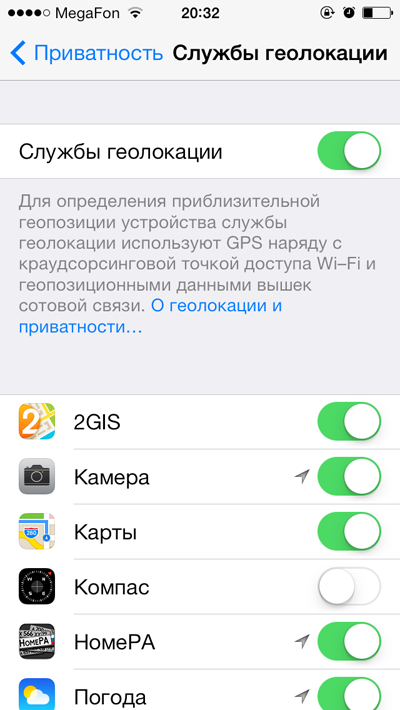 Пользовательский интерфейс помогает очень быстро рассчитать верный и наиболее удобный маршрут, выбрать из списка адресов, объединённых одной тематикой (еда, гостиницы, стоматологические отделения, например) единственный нужный вам.
Пользовательский интерфейс помогает очень быстро рассчитать верный и наиболее удобный маршрут, выбрать из списка адресов, объединённых одной тематикой (еда, гостиницы, стоматологические отделения, например) единственный нужный вам.
Программа также содержит всю необходимую информацию о заведениях: время работы, фотографии, отзывы и близлежащие станции метро. 2GIS работает без подключения к интернету, что ещё больше упрощает работу с ней. Местонахождение пользователя отслеживается программой постоянно, с высокой точностью (доступ к геолокации в приложении можно запретить, от этого она не потеряет свою функциональность).
2GIS поможет пользователю быстро сориентироваться в городе, затратить минимум времени на дорогу и просто выбрать самое подходящее заведение для отдыха вечером.
Она находится в бесплатном доступе в AppStore, поддерживает множество языков, имеет обширную базу городов.
По такому же принципу работает ещё одно популярное приложение Яндекс Карты. Главное отличие от программы 2GIS в том, что программа не имеет возможности работать в офф-лайн режиме. И недостаток этот довольно существенный.
И недостаток этот довольно существенный.
Программа имеет высокие оценки пользователей. Базы адресов, данные об организациях обновляются каждый месяц.
Яндекс Транспорт
Программа Яндекс Транспорт изначально создавалась для тех, кто каждый день перемещается по городу на общественном транспорте. Желающие сэкономить своё время и не опоздать, например, на важную встречу, без особого труда могут отследить любой автобус на выбранном маршруте в реальном времени.
Интерфейс программы мало отличается от программ-аналогов, однако особенность Яндекс Транспорта в том, что ни одна подобная программа не отслеживает положения автобусов и трамваев, время их прибытия на место остановки и предположительное время в пути.
Программа использует технологию GPS в своей основе: установленные GPS-точки в салоне каждого автобуса и трамвая сообщают сигнал в общую GPS — сеть, которую обрабатывает приложения Яндекс Транспорт, привязывая координаты автобуса к карте города. (Положение устройства на карте отображается аналогичным образом).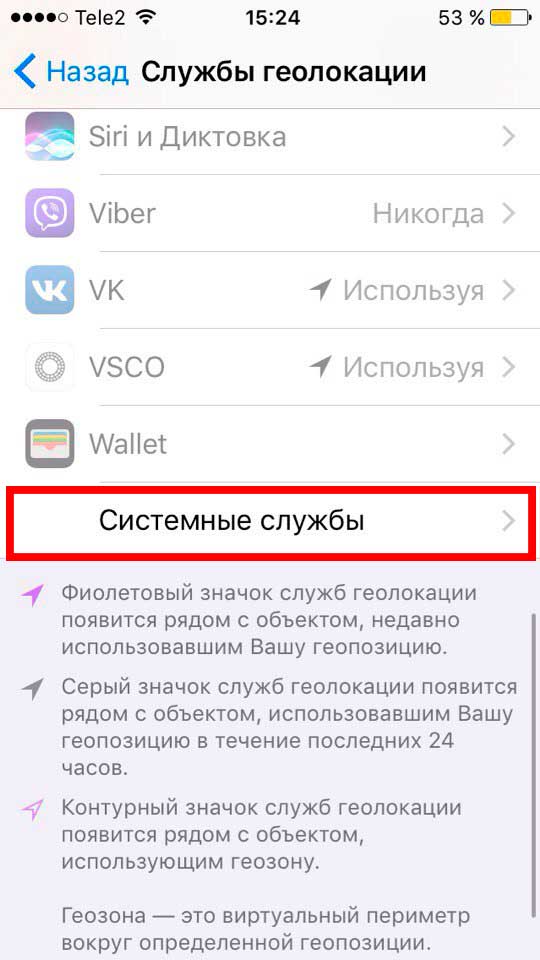
Приложение находится в бесплатном доступе в AppStore, подходит для использования на iPhone, iPad, iPod.
Uber Такси
Приложение создано для людей, регулярно пользующихся услугами такси. Оно объединяет как клиентов, так и водителей. Uber упрощает работу водителей по поиску адресов заказов, а клиент может в любое время наблюдать, где находится водитель, сколько ему нужно времени, чтобы доехать до нужного адреса, какой маршрут выбран для передвижения.
Программа включает привязку к банковской карте пользователя, поэтому необязательно платить за проезд наличными. А бонусная программа Uber станет приятным дополнением.
Приложение включает в себя функцию геолокации GPS
Приложение автоматически рассчитывает стоимость поездки по заданному тарифу (Uber включает в себя несколько тарифов, в зависимости от марки машины и время нахождения в пути).
Оно доступно бесплатно в App Store. При регистрации нового пользователя, профиль привязывается к его номеру телефона и email.
Это приложение использует функцию GPS и геолокиции по-другому. Часто пользователи с удовольствием делятся отзывами о проведённом времени в том или ином заведении, будь то ресторан, кафе или кинотеатр. Кто-то проводит время на природе или за городом и тоже делится своими отзывами, оставляет комментарии.
Программа проста в использовании, поддерживает работу с Instagram, Facebook и другими популярными ресурсами. Представлена в бесплатной версии для iOS.
Привязка местоположения на карте к фотографии
Как включить и отключить геолокацию на Айфоне
Опция геолокации в iPhone имеет как положительные, так и отрицательные стороны. Плюс её в том, что она повышает функциональность смартфона и упрощает работу с картами, программами ориентирования и транспорта. Но долгая работа включённой геолокации затрачивает заряд аккумулятора намного больше, чем многие другие приложения в системе. Отключить геолокацию на iPhone при необходимости очень просто.
В настройках выбираем вкладку «Приватность». В некоторых версиях «Конфиденциальность»
В некоторых версиях «Конфиденциальность»
Отключение и включение геолокации происходит в настройках смартфона. Вкладка «Приватность» во многих версиях операционной системы заменена на «Конфиденциальность».
Включение/отключение геолокации
Затем во вкладке «Службы геолокации» переключаем тумблер в положение «Выкл» (или «вкл» для обратного действия, предвариельнто подтвердив наше намерение).
При поиске сети и включённом режиме геолокации в верхнем правом углу будет находиться соответствующая пиктограмма в виде стрелы.
Во вкладке «Службы геолокации» находится список приложений, которые используют эту функцию. Отключить или разрешить приложению доступ к данным GPS в пассивном режиме можно здесь же.
Геолокация системных служб
В самом низу списка приложений находится вкладка «Системные службы». Это список, предназначенный для гибкой настройки геолокации в особенных, системных приложениях.
Системные службы представленные выше, могут быть отключены по желанию пользователя. Представляют они службы пересылки статистических данных в компанию Apple с целью подбора именно той необходимой информации для пользователя, которая будет актуальна в этот момент. Например, это касается рекламы, которая будет присылаться пользователю либо отображаться в браузере. Помимо ведения статистики, компания сома отбирает определённый набор рекламных объявлений по тематике, исходя из предпочтения пользователя находится в том или ином месте.
Представляют они службы пересылки статистических данных в компанию Apple с целью подбора именно той необходимой информации для пользователя, которая будет актуальна в этот момент. Например, это касается рекламы, которая будет присылаться пользователю либо отображаться в браузере. Помимо ведения статистики, компания сома отбирает определённый набор рекламных объявлений по тематике, исходя из предпочтения пользователя находится в том или ином месте.
Стоит заметить, что геолокация отсутствует на устройствах iPod и на iPad без поддержки SIM-карты.
Видео: как включить GPS на Айфоне
Калибровка часов по заданному часовому поясу, настройка сотовой сети и компаса: все эти компоненты зависят от работы геолокации телефона. По желанию пользователя, системные службы могут быть отключены. Тогда почти никакие данные о местонахождении устройства передаваться в сеть не будут. За исключением информации, связанной с мобильной связью: идентификация абоненты в сети, и его физическое положение регистрируется постоянно.
Найти iPhone
Среди приложений и опций, работающих с геолокацией телефона, есть одно особенное. Это программа — Найти iPhone. С помощью неё можно найти потерянное устройство, зная пароль от своей учётной записи. При вводе корректного пароля на другом устройстве, программа сама передаёт информацию в сеть GPS, связывается с потерянным iPhone, отмечает его расположение на карте. Удобство программы заключается в том, что она показывает оптимальный путь к местонахождению устройства.
Если вы потеряли телефон в помещении, то при поиске его с помощью приложения, на устройстве будет активирован громкий звуковой сигнал, с помощью которого телефон легко будет найти.
Использовать приложение довольно просто. Достаточно выполнить следующий алгоритм:
- загрузите приложение с App Store;
- авторизация в программе с использованием своих данных для учётной записи;
- после анализа данных приложение выдаст карту, где подробно будет указано расположение устройств;
Главное помнить, что эту функцию нужно активировать заранее. Иначе в момент, когда программа действительно понадобится, помочь смогут немногие.
Проблемы с геолокацией
Отсутствие сигнала GPS редко можно объяснить аппаратной поломкой. То есть, дело, как правило, не в железе. Чаще причина кроется в программной составляющей. Либо пользователь не учел прошлых настроек, равно как и неправильно настроил службы геолокации.
Сигнал может неточно передавать местоположение устройства. Это происходит чаще всего из-за массивных стен здания, из-за рельефа местности или сильной облачности. Все те факторы, которые ухудшают сигнал, могут сбить точность показания программ.
Работа геолокации может быть сбита из-за установки неизвестных и сомнительных приложений. Это может быть игра, которую пользователь скачивает в обход официальных магазинов или проверенных сайтов, которая для работы использует геолокацию телефона. Ввиду её работы, геолокация начинает работать неверно в других приложения. Возможно, что программа скрыта, или влияние идёт извне. Тогда стоит сбросить все настройки и попробовать перезапустить служюы. Во многих случаях это действенный способ.
Если не помогают все вышеперечисленные действия, то телефон следует отнести в сервис. Специалистам нередко приходится решать проблемы такого рода. Но бывает и так, что перезапуск работы геолокации или сброс настроек сети помогают восстановить корректную работу геолокации.
Настройку модуля GPS или программного обеспечения лучше доверить специалистам сервиса Apple
Довольно много информации поступает в сеть во время использования опции «геолокация». В большинстве своём вся информация передаётся конфиденциально, но иногда пользователь может и не знать, что находится под наблюдением со стороны. Эта проблема волнует многих. Но на этом неудобства системы GPS, встроенной в смартфоны Apple заканчивается. Множество полезных повседневных программ сопровождает нас, где бы мы ни находились, и куда бы ни следовали.
Правильное использование геолокации поможет затратить минимальное количество времени на решение многих проблем.
Вы заметили, что ваш айфон быстро тратит заряд батареи? В таком случае обратите внимание на то, какие функции включены на смартфоне. Возможно, на девайсе активирована довольно требовательная и «прожорливая» опция определения местоположения. Мы оказались правы? Тогда обязательно прочтите эту статье. Ведь в ней мы расскажем, как отключить геолокацию на айфоне. Обсудим и то, для чего вообще она нужна, какие приложения не смогут работать без неё и мн. др.
Первым делом давайте разберёмся, что же это за служба. Геолокация – это специальная программа, позволяющая определить местоположение смартфона (или другого девайса) посредством спутниковой связи. Зачем же она нужна? Всё предельно просто. Геолокация необходима для корректной работы многих приложений и сервисов:
- карты,
- навигация,
- погода,
- служба «Найти айфон» и пр.
Активно использует геолокацию и программа «Фото». Она определяет и вычисляет ваше местонахождение, присваивает снимкам соответствующие метки, при помощи которых легче сортировать и находить нужные фотографии. За счёт указания координат и другим людям проще понять, где был сделан кадр. Наверное, каждый замечал подобные подписи с местом создания фото в различных социальных сетях.
Так что на самом деле геолокация – очень полезная опция. Но иногда она только расходует зря заряд батареи гаджета. Поэтому держать её постоянно активированной не стоит. Даже если у вас есть доступ к зарядному устройству в течение всего дня, то лучше всего убрать геолокацию. А активировать опцию лишь по мере необходимости.
Как отключить геолокацию на iPhone?
От вас не потребуется никаких сложных действий, чтобы отключить геолокацию на iPhone с любой версией iOS (включая и самые последние – iOS 10 и 11). К тому же, процедура однотипна для всех «яблочных» смартфонов. То есть если вы будете следовать описанной ниже схеме, то легко уберёте функцию определения местоположения на самых популярных моделях айфона – 4s, 5s, 6, 7, 8, se и пр.
- Самый первый шаг – заходим в «Настройки».
- Затем ищем и выбираем пункт (раздел) «Приватность».
- Далее тапаем на «Службы геолокации».
- Сдвигаем переключатель влево.
- Подтверждаем выключение функции во всплывающем окне. Вот и всё!
Если захотите, наоборот, активировать функцию, то просто проделайте всё то же самое (лишь ползунок нужно будет перевести в активное положение). Таким образом, управление службой осуществляется буквально несколькими нажатиями.
Кстати, можно отказаться от использования геолокации при работе с конкретными приложениями. Делается это в разделе «Службы геолокации» путём отключения тех или иных программ в списке.
Для справки! На некоторых айфонах после обновления до iOS 11 появляется баг. Проявляется он в том, что постоянно горит значок геолокации. Кому-то из пользователей данный глюк абсолютно не мешает. Но есть и те, кто всячески пытается убрать значок геолокации. Если вы тоже хотите исправить эту ошибку, то просто перезагрузите девайс или заново включите/отключите службу геолокации.
Всем привет! Службы геолокации, на сегодняшний день, являются одной из ключевых функций для абсолютно любого устройства. И гаджеты от Apple не являются каким-то исключением. Нет, конечно, звонить, писать смс, делать заметки и выходить в интернет вполне можно без и их использования. Однако есть немало программ, приложений и сервисов, в которых без определения точного позиционирования вообще никуда.
Взять, к примеру, те же карты или максимально крутую (на мой взгляд) опцию «Найти iPhone» (режим пропажи, удаленная блокировка и т.д.). Согласитесь, что без обнаружения координат использовать их было бы сильно затруднительно (если вообще возможно). Так что геолокация вещь очень нужная — давайте узнаем о ней поподробней…
Поехали же!:)
Что такое геолокация в iOS и зачем она нужна?
Как Вы уже наверно поняли, под этим термином скрывается более привычное нам слово — навигация. Именно она отвечает за определение точного местоположения Вашего iPhone или iPad.
Пользоваться навигацией можно на абсолютно всех iOS-устройствах, кроме:
- iPod Touch.
- iPad (версии без поддержки сим-карты).
Именно на этих гаджетах службы геолокации не работают, по простой причине — Apple не устанавливает в них GPS-приемники.
Зачем вообще она нужна? Ну здесь все понятно — существует масса программ (карты, навигационные приложения, погода и т.д.), для нормальной и корректной работы которых, эти службы просто необходимы.
На что стоит обратить внимание при использовании:
- Как правило устройство сильно греется.
- Батарейка достаточно быстро расходуется.
Как я , это нормально и паниковать не стоит. Просто обращайте внимание на в верхней части экрана, и если значок геолокации горит постоянно — значит какое-то приложение его непрерывно использует. Лучше закрыть его или своевременно отключить доступ этой программе к GPS. Как это сделать…
Как включить и отключить службы геолокации в iPhone и iPad
Управлять ими, как и любой другой функцией, можно в настройках устройства. Переходим в Настройки — Конфиденциальность — Службы геолокации.
Здесь их можно либо полностью включить или выключить. Плюс отображаются программы, которые в своей работе задействуют эти службы, и есть возможность отключить принудительно навигацию для какого-либо отдельного приложения.
Доступны два решения:
- Никогда не включать.
- Только при использовании программы.
Лучше оставить второй вариант. Тогда получается, что GPS вроде как всегда включен, однако использоваться будет только в тот момент, когда необходимо самой программе. Что позитивно сказывается на зарядке:)
Кстати, если вы только купили устройство, то при , также доступна возможность активации геолокации.
Как осуществить поиск iPhone по геолокации — через компьютер и мобильное устройство
Великолепная опция, благодаря которой можно найти iPhone или iPad. Для того, чтобы выполнить поиск устройства, необходимо соблюдение двух условий:
- Активная функция «найти iPhone» ( включена или нет).
- Работающая геолокация.
Если эти два условия соблюдены, то начинаем искать! Не важно откуда, с компьютера или мобильного, переходим на сайт iCloud , а далее указываем Apple ID и пароль (тот который установлен на пропавшем гаджете).
Достаточно нажать на кнопку «найти iPhone» и через некоторое время вы увидите на картах то место, где он находится сейчас.
Плюс будет возможность выполнить некоторые действия с ним:
- Воспроизвести звук (удобно если потеряли его дома).
- Активировать режим пропажи, тогда устройство будет заблокировано и чтобы разблокировать и пользоваться им, необходимо будет ввести Ваш Apple ID и пароль (об этой ситуации и как ее решить ).
- Стереть Айфон. Равносильно сбросу до заводских настроек. Просто удаляете всю информацию с него.
Переходим к самому неприятному, к проблемам…
Что делать если не работает геолокация в iPhone?
Именно механическая поломка, когда не работает модуль GPS, встречается достаточно редко.
И здесь понятно что делать — либо пользоваться без него, либо заменить в сервисном центре. Однако часто проблемы можно решить не прибегая к помощи специалистов.
- Необходимо понять, где конкретно не работает навигация. Если только в одном или нескольких приложениях — то смотрим включены ли службы именно для этих программ (как это сделать читаем в начале статьи).
- Если не точно или плохо определяет местоположение — проверьте включен ли интернет через сим-карту или Wi-Fi. Эти данные помогают позиционировать вас лучше. Плюс на точность влияют — рельефы местности, постройки, здания, облака и т.д. В общем все то, что стоит на прямом пути между спутниками и iPhone.
- Джелбрейк, а точнее установленные с помощью него твики, также могут вызвать сбои в работе навигации.
- Можно сбросить настройки сети, а если не помогает, то
Как отключить геотеги в приложении «Камера» на iPhone и iPad
По умолчанию приложение «Камера» на вашем iPhone и iPad записывает географические данные, а также множество других метаданных, которые в основном сообщают вам, где была сделана фотография. Это идеально подходит, когда вы хотите найти фотографии, сделанные во время отпуска в Италии, но это не всегда хорошо, когда вы делитесь фотографиями с общественностью, как в Facebook или Instagram.
Почему вы хотите отключить геотеги
По сути, вам нужно отключить геотегирование, потому что затем эту фотографию можно будет отследить в определенном месте.Если вы планируете делиться определенными фотографиями в Интернете, то по этим фотографиям можно будет отследить ваше местоположение. Ничего страшного, если вы уехали в отпуск и решили потом выложить фотографии — вас там больше нет. Но если вы делитесь фотографиями своего нового дома или первых шагов ребенка, вам обязательно нужно, чтобы кто-нибудь мог выследить вас только потому, что вы опубликовали фотографию.
VPN-предложения: пожизненная лицензия за 16 долларов, ежемесячные планы за 1 доллар и более
Это может звучать немного похоже на разжигание страха, но, учитывая обилие информации и ресурсов, доступных тем, кто хочет причинить вам вред, лучше всего защитить свои личные данные со всех сторон.
Как отключить геотеги в приложении Камера
- Запустите Настройки с главного экрана вашего iPhone или iPad.
- Tap Конфиденциальность . Вам придется немного прокрутить вниз, чтобы найти его.
Нажмите Службы определения местоположения .
- Tap Камера .
Метчик Никогда .
Лучшие приложения для удаления данных о фотографиях
Если вы никоим образом не отслеживаете ваши фотографии, вы можете удалить все метаданные с помощью стороннего приложения.По сути, эти приложения интегрируются с фотографиями и позволяют вам фактически видеть все метаданные, которые записывает каждая сделанная вами фотография. Когда придет время поделиться фотографией, вы можете поделиться ею без каких-либо метаданных. Вот несколько приложений, которые могут вам в этом помочь:
Вопросы?
Дайте нам знать в комментариях ниже!
Мы можем получать комиссию за покупки, используя наши ссылки. Учить больше.
Как отключить отслеживание местоположения на вашем iPhone или iPad
Большинство из нас уже знает, что многие приложения отслеживают данные о нашем местоположении, чтобы лучше предоставлять информацию о местной погоде, магазинах или расписании киносеансов.Однако новый отчет The New York Times показывает, что эти данные часто пугающе точны и собираются до 14 000 раз в день. На самом деле он настолько точен, что можно выяснить интимные подробности жизни человека, просто изучив их. Что еще хуже, некоторые приложения продают эти данные компаниям, которые затем используют их для размещения гипер-таргетированной рекламы на ваши телефоны.
К счастью, отчет также показывает, что мы, пользователи iOS, защищены лучше, чем наши коллеги на Android. Но даже в этом случае мы далеки от иммунитета.
Если вас беспокоит, что слишком много данных о вашем местоположении загружается и может быть продано лицу, предложившему наивысшую цену, вы можете использовать следующее руководство, чтобы ограничить доступ из определенных приложений или даже из собственных служб Apple.
Как полностью отключить отслеживание местоположения
Честно говоря, это кажется чрезмерным, но у вас может быть на это повод. Просто имейте в виду, что полное отключение отслеживания местоположения означает, что даже Apple Maps не сможет дать вам точные показания. Вы также не сможете использовать Find My iPhone.Но вот как:
- Откройте приложение Settings .
- Прокрутите вниз и нажмите Конфиденциальность .
- Выберите Службы определения местоположения .
- В следующем меню отключите Location Services вверху. Это оно.
В качестве альтернативы вы можете прокрутить один заголовок вниз и отключить Поделиться моим местоположением , полезную функцию, которая позволяет отправлять свое точное местоположение друзьям через Сообщения и т. Д., Если вы считаете, что находитесь в опасности или просто хотите показать кому-то, где Вы.«Поделиться моим местоположением» также работает с некоторыми средствами автоматизации, связанными с приложением «Дом».
Лейф Джонсон / IDGЯдерный вариант.
Как отключить отслеживание местоположения для определенных приложений
Отслеживание местоположения может быть очень полезным для определенных приложений. Однако он не нужен вам для каждого приложения, и вам, конечно же, не нужно постоянно включать отслеживание местоположения. Если приложение поддерживает данные отслеживания местоположения, Apple обычно спрашивает вас при установке, хотите ли вы всегда включать отслеживание местоположения, хотите ли вы, чтобы оно включалось только во время использования приложения, или если вы никогда не хотите его включать.
К счастью, вы не ограничены этими вариантами, и их изменение требует того же простого процесса, что и выше.
- Откройте приложение Settings .
- Прокрутите вниз и выберите Конфиденциальность .
- Выберите Службы определения местоположения .
- Здесь вы найдете несколько опций, включая опцию выше, позволяющую полностью отключить службы геолокации.
- Чтобы отключить отслеживание местоположения для определенного приложения, прокрутите вниз до списка этого приложения и выберите его.Вы увидите три варианта: Никогда , при использовании приложения и Всегда . Некоторые приложения также используют это меню, чтобы объяснить, как приложение использует ваши данные.
Я считаю при использовании приложения наиболее полезным, поскольку он позволяет вам использовать лучшие функции приложения, когда они вам нужны. Я редко выбираю «Всегда». Но если вы хотите отключить его навсегда, нажмите Никогда .
Вот и все. Измените эти настройки для любого количества приложений.Закройте Настройки .
Лейф Джонсон / IDGTinder — одно из немногих приложений, которые я оставляю на «Всегда».
Как отключить отслеживание местоположения, используемое самим iPhone
Это не только приложения, которые отслеживают данные о вашем местоположении. Ваш iPhone также отслеживает «важные места», которые вы посещаете чаще всего, в основном для того, чтобы предлагать конкретные местоположения при использовании Siri или других функций. К счастью, эти данные зашифрованы и никогда не покидают ваш телефон.Тем не менее, вы можете отключить его, особенно если кто-то, кого вы хорошо знаете, все еще может войти в ваш телефон, даже с другими мерами безопасности. Вот как.
- Открыть Настройки .
- Прокрутите вниз и выберите Конфиденциальность .
- Пресса Службы геолокации .
- Прокрутите вниз до Системные службы . Он должен быть внизу. Нажмите это.
- Прокрутите вниз до важных местоположений и нажмите его. Затем вам нужно будет ввести свой пароль или активировать Face ID или Touch ID.
- Вы можете полностью отключить эту функцию, отключив важных местоположений вверху.
- Кроме того, вы можете удалить наиболее проблемные записи по отдельности, нажимая каждую отдельно. Когда вы это сделаете, нажмите кнопку Edit в правом верхнем углу, и вы сможете удалить каждую запись по отдельности.
Эти снимки экрана подчеркивают опасность слишком большого чтения информации. Я часто прохожу мимо некоторых из перечисленных ресторанов, но редко захожу в них.
Как не дать вашему iPhone запомнить, где вы припарковали
Одна из замечательных особенностей Apple Maps — это способность запоминать, где вы припарковали машину, при условии, что ваш iPhone подключен к Bluetooth или CarPlay вашего автомобиля. Однако, если вы хотите отключить его, вы можете сделать это легко.
- Открыть Настройки .
- Прокрутите вниз до Карты . Нажмите это.
- Прокрутите вниз до заголовка Your Car .
- Не показывать Показать припаркованное место .
В качестве бонуса это полностью освобождает вас, чтобы спросить: «Чувак, а где моя машина?»
Как полностью отключить службы определения местоположения на iPhone и iPad
Возможности служб определения местоположения iPhone и iPad позволяют устройствам использовать бортовые GPS, Wi-Fi, данные о местоположении вышек сотовой связи и Bluetooth для определения местоположения iPhone или iPad. С iPhone эти данные о местоположении могут быть довольно точными, точно отображая местоположение iPhone (и, возможно, вас) на карте благодаря GPS и триангуляции вышек сотовой связи, а с iPad они также впечатляюще точны.Многие приложения для iOS полагаются на данные о местоположении для правильной работы, например, различные картографические приложения полагаются на данные о местоположении устройства, чтобы иметь возможность точно прокладывать маршруты к пунктам назначения и обратно, вы можете легко поделиться своим текущим местоположением с кем-либо через Сообщения, а погодные приложения используют данные о местоположении для сбора данных о погоде, относящихся к местоположению. Но не все в восторге от того, что их местоположение используется приложениями или операционной системой iOS, а некоторые пользователи в средах с высоким уровнем безопасности или конфиденциальности могут пожелать полностью отключить службы определения местоположения на своем iPhone или iPad.
В этой статье будет показано, как отключить все службы определения местоположения на iPhone или iPad, чтобы данные о географическом местоположении не собирались и не использовались всеми приложениями, а также большинством служб iOS.
Как отключить все службы определения местоположения на iPhone или iPad
Обратите внимание, что это полностью отключает все службы и функции географического определения местоположения на iPhone или iPad, что может помешать некоторым приложениям (например, Картам) работать должным образом:
- Откройте приложение «Настройки» на iPhone или iPad.
- Выберите «Конфиденциальность» в параметрах настроек.
- Теперь выберите «Службы геолокации» в параметрах конфиденциальности.
- Чтобы полностью отключить все службы определения местоположения, переведите переключатель рядом с «Службы определения местоположения» в положение ВЫКЛ.
- Подтвердите, что вы хотите выключить и отключить все возможные службы определения местоположения, нажав «Выключить».
(Обратите внимание, что после отключения служб определения местоположения информация о местоположении iPhone будет по-прежнему использоваться, если этот iPhone используется для вызова службы экстренной помощи с этого устройства.*)
Помните, что полное отключение служб геолокации не позволит любому приложению использовать данные о вашем географическом местоположении или местоположении. Сюда входят приложения, для правильной работы которых требуется геолокация, например Карты.
Вы также можете отключить службы определения местоположения для каждого приложения, что является отличным целевым подходом, если вы предпочитаете широко использовать функцию служб определения местоположения для таких вещей, как карты и маршруты, но все же хотите строго ограничить количество приложений. а системные службы могут использовать, получать доступ и извлекать данные о вашем местоположении.Большинству пользователей iPhone и iPad, вероятно, следует последовать этому подходу и оставить эту функцию включенной, а вместо этого выборочно отключить данные о местоположении для большинства приложений. Это делается в том же разделе «Службы определения местоположения» в настройках конфиденциальности, но вы должны выбрать каждое приложение в списке для настройки, выбрав «Никогда», чтобы отключить службы определения местоположения для рассматриваемых приложений.
Мое личное мнение (если вам нужны мои конкретные мысли по этой теме) — оставить службы геолокации включенными в iOS, но очень строго ограничить, какие приложения и службы могут использовать данные о вашем местоположении.Откровенно говоря, подавляющему большинству приложений не нужны данные о вашем местоположении, и у них не должно быть к ним доступа. Я считаю, что некоторые приложения имеют смысл использовать данные о вашем местоположении, в том числе такие приложения, как Карты, Карты Google, Найти iPhone, Найти друзей, Компас, Waze, Погода, возможно, даже такие приложения, как Календарь и Напоминания, если вы просто используете функции определения местоположения в те. Но это все. Для работы чего-либо еще почти наверняка не нужны данные о вашем местоположении, но если вы не уверены, просто подумайте о том, как используется приложение … требуется ли местоположение, чтобы получить желаемое от конкретного приложения? Ответ, вероятно, очевиден, а также, вероятно, нет.Требуется ли для работы приложения камеры ваше местоположение? Нет, выключи. Нужны ли социальным сетям данные о вашем местоположении для работы? Нет, выключи и это тоже. Требуется ли ваше местоположение в приложении для изучения языков? Неа. Требуется ли ваше местоположение для приложения карт, которое использует ваше текущее местоположение для точного маршрута к пункту назначения? Да. Просто используйте немного здравого смысла.
Зачем отключать службы географического определения местоположения на iPhone или iPad?
Существует множество возможных причин для отключения служб географического определения местоположения на iPhone или iPad, но наиболее часто упоминаемые причины отключения данных о местоположении сводятся к безопасности и / или конфиденциальности.
Безопасность : если вы используете iPhone или iPad в среде с высоким уровнем безопасности, вы можете отключить службы определения местоположения для защиты местоположения. Фактически, в зависимости от вашей работы и места проживания вам может даже потребоваться отключить службы определения местоположения на устройстве, как это происходит сейчас со многими сотрудниками, нанятыми правительством и вооруженными силами.
Конфиденциальность : Если вы используете iPhone или iPad в месте, которое вы бы предпочли сохранить в тайне, возможно, ваш личный домашний адрес, офис, школа, приют, любимое место для купания или другое красивое место, которое вы лучше не быть обнаруженным, чрезмерно использованным и разрушенным, а затем отключением геолокации и геолокации на камере iPhone, отключением геолокации и служб определения местоположения для всех приложений социальных сетей, удалением местоположения с фотографий, удалением геотегов, геолокации и других метаданных с изображений и т. д. отличная идея.
Срок службы батареи: Другая причина, по которой многие пользователи iPhone и iPad предпочитают отключать службы определения местоположения — хотя обычно только для отдельных приложений — заключается в том, чтобы увеличить время автономной работы устройства. Использование GPS и данных о местоположении требует больше энергии, и поэтому, если приложение использует много данных о местоположении, это может сократить время автономной работы устройства iOS. Если вас интересует именно эта концепция, мы уже обсуждали здесь, как узнать, какие приложения используют службы определения местоположения в iOS, что также может помочь снизить расход заряда батареи на iPhone и iPad.
* Вы можете получить дополнительную информацию о службах определения местоположения и о том, как их использует ваш iPhone или iPad, коснувшись небольшого синего текста в настройках с надписью «О службах определения местоположения и конфиденциальности», где вам будет представлена следующая информация в iOS. Приложение настроек (начиная с iOS 11.4.1), повторяется ниже для удобства чтения и справки:
Службы геолокации позволяют Apple и сторонним приложениям и веб-сайтам собирать и использовать информацию на основе текущего местоположения вашего iPhone или Apple Watch для предоставления различных услуг на основе определения местоположения.Например, приложение может использовать данные о вашем местоположении и поисковый запрос местоположения, чтобы помочь вам найти ближайшие кафе или театры, или ваше устройство может автоматически устанавливать часовой пояс в зависимости от вашего текущего местоположения. Чтобы использовать такие функции, вы должны включить службы определения местоположения на своем iPhone и дать разрешение каждому приложению или веб-сайту, прежде чем они смогут использовать данные о вашем местоположении. Приложения могут запрашивать ограниченный доступ к данным о вашем местоположении (только когда вы используете приложение) или полный доступ (даже если вы не используете приложение).Однако в целях безопасности информация о местоположении вашего iPhone может использоваться при вызове службы экстренной помощи, чтобы помочь в реагировании, независимо от того, включены ли вы службы геолокации.
Службы геолокациииспользуют GPS и Bluetooth (если они доступны), а также точки доступа Wi-Fi и вышки сотовой связи из краудсорсинга, чтобы определить приблизительное местоположение вашего устройства. Apple Watch может использовать данные о местоположении iPhone, с которым сопряжена пара, если он находится поблизости. Если службы определения местоположения включены, ваш iPhone будет периодически отправлять в Apple геотегированные местоположения ближайших точек доступа Wi-Fi и вышек сотовой связи в анонимной и зашифрованной форме для использования для пополнения этой краудсорсинговой базы данных точек доступа Wi-Fi и расположение вышек сотовой связи.При включении служб определения местоположения также будут включены такие системные службы на основе определения местоположения:
Трафик. Если вы физически перемещаетесь (например, путешествуете в машине), ваш iPhone будет периодически отправлять в Apple данные о местоположении GPS и скорости движения в анонимной и зашифрованной форме, чтобы использовать ее для пополнения базы данных о дорожном движении из краудсорсинга.
Популярное у меня. Ваш iPhone будет периодически отправлять в Apple информацию о том, где и когда вы приобрели или использовали приложения, в анонимной и зашифрованной форме, чтобы улучшить краудсорсинговую базу данных, которая может использоваться для предложения географически релевантных приложений и других продуктов и услуг Apple. .
Важные места. Ваш iPhone будет отслеживать места, которые вы недавно были, а также то, как часто и когда вы их посещали, чтобы узнавать места, важные для вас. Эти данные передаются в зашифрованном виде между устройствами, подключенными к iCloud, и не будут переданы без вашего согласия. Он будет использоваться для предоставления вам персонализированных услуг, таких как прогнозируемая маршрутизация трафика, а также для создания лучших фото-воспоминаний.
Реклама Apple на основе местоположения.Ваш iPhone будет отправлять данные о вашем местоположении, включая скорость и направление движения, в Apple, чтобы предоставить вам iAds с географической привязкой.
Предложения на основе местоположения. Местоположение вашего iPhone будет отправлено в Apple для предоставления более актуальных рекомендаций. Если вы отключите службы определения местоположения для предложений на основе местоположения, ваше точное местоположение не будет отправлено в Apple. Для предоставления релевантных поисковых предложений и новостей Apple может использовать IP-адрес вашего интернет-соединения, чтобы приблизительно определить ваше местоположение, сопоставив его с географическим регионом.
Оповещения на основе местоположения. Ваш iPhone и Apple Watch будут использовать ваше местоположение, чтобы предоставлять вам географически релевантные предупреждения, такие как напоминание о том, чтобы позвонить кому-нибудь, когда вы доберетесь в определенное место, когда нужно уйти на следующую встречу, или рекомендации приложения в зависимости от того, где вы в настоящее время.
Поделиться моим местоположением. Вы можете поделиться своим текущим местоположением с другими на временной или постоянной основе из определенных приложений, таких как «Сообщения» и «Найти друзей».
HomeKit. Ваш iPhone будет использовать ваше местоположение, чтобы включить или выключить аксессуары, когда вы приедете или покинете определенное место, например, чтобы включить свет, когда вы вернетесь домой.
Данные о местоположении, собранные Apple на основе краудсорсинга, не позволяют идентифицировать вас лично.
Включая службы определения местоположения для своих устройств, вы соглашаетесь и соглашаетесь на передачу, сбор, обслуживание, обработку и использование данных о вашем местоположении и поисковых запросов о местоположении компанией Apple, ее партнерами и лицензиатами для обеспечения и улучшения трафика на основе местоположения и дорожного движения. -основные продукты и услуги.
Вы можете отключить службы определения местоположения в любое время. Для этого откройте «Настройки» на своем iPhone, нажмите «Конфиденциальность», нажмите «Службы геолокации» и либо выключите глобальный переключатель «Службы определения местоположения», либо отключите индивидуальный переключатель местоположения каждого приложения или функции с учетом местоположения, установив для него значение «Никогда». Чтобы отключить службы определения местоположения для всех веб-сайтов, установите для параметра Службы геолокации Safari значение «Никогда». Вы также можете отключить системные службы на основе местоположения, нажав на Системные службы и выключив переключатель для каждой системной службы на основе местоположения.
Если вы разрешаете сторонним приложениям или веб-сайтам использовать ваше текущее местоположение, на вас распространяются их условия, политика и практика конфиденциальности. Вам следует ознакомиться с условиями, политикой конфиденциальности и практикой таких приложений и веб-сайтов, чтобы понять, как они используют ваше местоположение и другую информацию.
Информация, собранная Apple, будет обрабатываться в соответствии с Политикой конфиденциальности Apple, которую можно найти по адресу www.apple.com/privacy.
В конечном итоге вам как пользователю (и, возможно, вашему работодателю) решать, как вы используете службы определения местоположения в iOS и хотите ли вы использовать определенные приложения, все приложения или как можно меньше с использованием данных о вашем географическом местоположении.
И для пользователей Mac вы тоже не остались в стороне, хотя процесс, очевидно, будет другим, вы также можете отключить службы определения местоположения на Mac, если хотите.
СвязанныеКак удалить данные о местоположении с фотографий iPhone
Когда вы делаете снимок на iPhone или iPad, iOS автоматически использует GPS для записи точного местоположения снимка. Это огромное удобство, так как позволяет каталогизировать множество изображений в соответствии с точным местоположением и случаем.Он помогает сортировать фотосессии и помогает отслеживать семью и друзей на протяжении многих лет. В большинстве случаев метаданные о местоположении фотографий приветствуются, но иногда это не так.
Когда вы делитесь фотографией с геолокационными координатами, помеченными в данных EXIF фотографии, зрители могут использовать свое приложение «Фото», чтобы выяснить, где был сделан снимок. Когда вы публикуете фотографии в социальных сетях, особенно в Twitter, вы, вероятно, не захотите публиковать фотографию, которая находится слишком близко к дому — или в вашем доме — без возможности удалить эту информацию и защитить вашу конфиденциальность.Даже с Facebook, который известен тем, что отслеживает вас по всему Интернету, вам может быть неудобно размещать изображение, содержащее так много ценных данных.
Операционная система iPhone от Apple, начиная с iOS 13 и заканчивая iOS 14, по-прежнему привержена обеспечению безопасности с помощью технологий защиты от отслеживания, которые позволяют удалять информацию о местоположении фотографии из любого снимка, прежде чем поделиться ею с кем-то или в социальных сетях. Вы можете удалить местоположение из фотографий, видео или нескольких изображений и фильмов, которые хотите отправить через почту, сообщения, Facebook, Twitter, Messenger или любое другое приложение.Таким образом, вам не нужно беспокоиться о том, что посторонний узнает ваше местоположение по снимкам с вашего iPhone. Вот как это сделать для последних трех версий iOS.
Удаление геолокации с фото в iOS 14
Удаление геолокации с фото в iOS 13
- Снимайте фото или видео, как обычно, с помощью приложения «Камера».
- Найдите фотографию в своих альбомах.
- Если вы просто публикуете одно изображение или видео, откройте его и нажмите кнопку Поделиться .
- Чтобы поделиться несколькими фотографиями и видео, коснитесь Выберите в альбоме или разделе, коснитесь всех отправляемых файлов и коснитесь кнопки Поделиться .
- Когда вы собираетесь поделиться в приложении «Фото», обратите внимание на кнопку Options вверху.
- Нажмите Options и на следующей панели отключите Location .
- Отправьте фото любым удобным вам каналом. Теперь зритель не сможет определить место съемки.Обратите внимание, что этот переключатель не является историческим, его необходимо сбрасывать после каждой отправки.
Удалить местоположение можно только в приложении iPhone Photos, поэтому не забудьте поделиться своими снимками прямо из приложения. Эта удобная функция конфиденциальности предназначена только для фотографий и видео, которыми вы делитесь с другими. Фотографии, хранящиеся на вашем устройстве, сохраняют всю информацию о своем местонахождении — только фотографии, отправленные с помощью текстовых сообщений, электронной почты или социальных сетей, удаляют данные о местоположении. Остальные метаданные, связанные с вашим изображением — время, тип устройства, выдержка и диафрагма — остаются с вашим снимком.
Как видите, данные о местоположении были удалены. Чтобы посмотреть, где было снято фото или видео, проведите вверх в приложении «Фото». Если при съемке была включена функция определения местоположения, появится карта с точным указанием местоположения в «Местах». Отключение местоположения означает, что когда вы делитесь им, это изображение не несет с собой метаданных местоположения.
Удаление геолокации с фото в iOS 12
Даже если вы еще не установили iOS 13, вы все равно можете скрыть свое геолокацию от изображений, которые публикуете.В iOS 12 есть несколько способов удалить геотеги из фотографий и видео, но это требует дополнительных действий и не так гибко, как iOS 13. Вот как это сделать.
Отключить службы определения местоположения
- Выберите Настройки на главном экране вашего устройства.
- Прокрутите вниз, найдите пункт Privacy и нажмите.
- Нажмите Службы определения местоположения .
- Tap Камера .
- Стук Никогда .
Это действие запрещает приложению «Камера» записывать информацию о местоположении в кадре, и вы не можете поделиться тем, чего у вас нет. Но этот метод может быть неудобным, если вы хотите сохранить эти метаданные для личного использования, даже если вы не хотите ими делиться.
Использование стороннего приложения
Существует множество сторонних приложений, которые можно использовать для удаления метаданных камеры iPhone, но если вам нужно удалить только данные о местоположении, сэкономьте деньги.
Metapho: Metapho работает как опция расширения, позволяющая в любой момент выбрать, когда вы решите поделиться фотографиями.Он покажет вам метаданные на картинке, включая такие вещи, как размер или имя файла, местоположение и даже модель телефона. Кроме того, Metapho предлагает функцию Safe Share, которая автоматически удаляет данные о местоположении или другую личную информацию. Эту функцию целесообразно использовать, если вы планируете делиться фотографиями с кем-либо, кроме себя, или экспортировать их в любую общедоступную сеть. Вы также можете получить доступ к данным EXIF на своих фотографиях и изменить их. Вы можете изменить информацию о местоположении, дату и время.С помощью этого расширения вы также можете вносить изменения в несколько метаданных одновременно, сохранять копию файла или заменять ее на обратимую версию — и все это, не выходя из приложения.
Exify: Exify (2 доллара США) извлекает различные данные из ваших фотографий в зависимости от того, что вы хотите увидеть. Вы можете получить все, от высоты до местоположения, по местному времени или по всемирному координированному времени. Вы также можете добавить водяные знаки к своим фотографиям, ввести информацию GPS или удалить данные о местоположении.
ViewExif: ViewExif (1 доллар США) — это расширение приложения, с помощью которого можно делиться вашими фотографиями без обмена данными, которые могут нарушить вашу конфиденциальность.Вы можете просматривать и изменять данные о местоположении, а также данные EXIF и IPTC, а также удалять любые метаданные, которые хотите. Вы также можете пометить фотографии ключевыми словами, чтобы улучшить параметры поиска и добавить рейтинги.
Рекомендации редакции
Удаление данных о местоположении с фотографий на iPhone — приложение для iOS еженедельно
В приложении «Фото» на iPhone вы можете найти альбом «Места», который позволяет вам видеть на карте места, где были сделаны ваши фотографии. Благодаря функции геотегирования фотографий iPhone ваши фотографии отображаются на карте в приложении «Фото».Также, когда вы экспортируете фотографии iPhone на компьютер или отправляете их на другие устройства, данные геолокации будут перенесены. Они сохраняются в метаданных EXIF фотографии. Вас беспокоит возможность отслеживания людьми вашего физического местоположения по фотографиям, которые вы публикуете в Интернете? Чтобы решить эту проблему, вы можете отключить геотегирование на своем iPhone и / или заблокировать доступ для людей, которым вы не хотели бы иметь доступ. В этой статье мы покажем вам, как отключить географические теги для фотографий на iPhone и удалить информацию о местоположении с фотографий iPhone.
Шаги по отключению геотегов GPS на iPhone
Нажмите Настройки , затем выберите Конфиденциальность >> Службы геолокации . Найдите приложение Camera в списке приложений и установите переключатель OFF . Теперь, когда вы фотографируете, данные о местоположении не сохраняются вместе с ними.
Включение или отключение службы определения местоположения для приложения «Камера» не влияет на существующие изображения с тегами геолокации. Кроме того, если вы используете какие-либо сторонние приложения для съемки фотографий на iPhone, вам также может потребоваться отключить для них службу определения местоположения, чтобы отключить отметку местоположения для ваших фотографий.
Выполните следующие действия, чтобы просмотреть и отредактировать данные EXIF ваших фотографий, удалить информацию о местоположении с фотографий на iPhone.
Как удалить данные о местоположении, метаданные GPS с фотографий на iPhone?
В связанной статье мы обсудили, как вы можете просматривать и редактировать метаданные фотографий iPhone с помощью приложения для редактирования изображений. Загрузите фотографию с тегами геолокации в редактор изображений на iPhone, вы увидите такой экран.
Нажмите Метаданные внизу, появится список различных типов метаданных.
Здесь вы можете удалить данные EXIF и GPS со своей фотографии. После этого перейдите к экспорту изображения в свою фотобиблиотеку без пометки информации о местоположении. Вы можете удалить исходные фотографии с геотегами со своего iPhone.
Связанные страницыКак отключить геолокацию на устройствах Android и iOS
Практически все новейшие смартфоны оснащены модулем GPS, но многие владельцы смартфонов не подозревают, что он может быть как полезным (например, помогая водителям ориентироваться), так и вредным, поскольку он хранит историю всех посещенных мест в специальном журнале. .Ниже приведены некоторые рекомендации о том, как отключить геолокацию на вашем смартфоне и запретить устройству собирать эти данные в будущем.
Владельцы гаджетов обычно не изменяют индивидуальные настройки геолокации на своих устройствах и, следовательно, принимают условия своего пользовательского соглашения в отношении записи и хранения. Ваш смартфон с включенным модулем GPS начинает записывать все ваши движения, руководствуясь местоположением спутников, общедоступными точками доступа в Интернет и многими другими показателями.
Apple и Google, основные игроки на рынке программного обеспечения, объясняют, что подробная информация собирается с добрыми намерениями, а именно для того, чтобы гарантировать соответствующие результаты в их онлайн-сервисах (результаты поиска, встроенные онлайн-магазины и т. Д.). Однако многие знают, что собранная информация служит этим целям, а также является причиной возникновения агрессивных маркетинговых кампаний. Эти данные могут быть использованы против вас, если ваш смартфон украден.
В любом случае геолокацию нужно обязательно отключить, и вот как это сделать.
Как отключить геолокацию на iPhone (Iphone 7, 6 или 5s)
В операционной системе iOS вся информация о местоположении активно используется во встроенных приложениях. Например, GPS-маркер появляется на фотографиях, а затем дублируется в таких популярных приложениях, как Instagram и Twitter.
Чтобы просмотреть историю местонахождения (также называемую историей последних посещенных мест), уже сохраненную на вашем смартфоне, на любой обновленной iOS, перейдите в «Настройки», прокрутите вниз до «Конфиденциальность», введите ее и выберите «Службы геолокации».Когда появится подпункт, перейдите в Системные службы, где вы увидите Часто посещаемые места и его подкатегорию, Историю.
Вам необходимо выполнить следующие действия, чтобы попасть в журнал GSP, в котором указаны все места, которые вы посетили. Вы можете открыть каждое из них, дважды щелкнув место, и просмотреть его дату, время и координаты на карте.
Если вы хотите запретить IPhone собирать эти данные, нажмите «Удалить историю», чтобы удалить всю ранее собранную информацию, а затем выключите переключатель «Часто посещаемые места».
Как отключить геолокацию на Android
Все последние версии Android имеют аналогичную статистику. Производители смартфонов дают этой функции разные названия и предпочитают размещать ее в наиболее удаленных разделах в настройках, но, вообще говоря, вам следует искать раздел под названием «Местоположение», который должен включать в себя историю местоположений. Например, что касается устройств Samsung, они расположены в разделе «Геолокация», который открывается долгим нажатием на одноименную кнопку на панели уведомлений вашего смартфона.
Чтобы удалить записанные данные, щелкните значок «Настройки» в углу экрана, выберите «Удалить историю местоположений» и дважды подтвердите это.
Как удалить геотеги с изображений iPhone
Геотегирование представляет собой потенциальную угрозу конфиденциальности и безопасности. Чтобы защитить вашу личную информацию, не позволяйте фотографиям iPhone сохранять информацию о местоположении на новых снимаемых вами фотографиях. Удаление информации о геотегах с новых фотографий не удаляет ее со старых фотографий, сделанных с помощью телефона.Для этого вам нужно приложение.
Как запретить iPhone сохранять ваше местоположение в фотографиях
Чтобы гарантировать, что информация о геотегах не будет сохранена при создании будущих снимков:
На главном экране iPhone выберите Настройки .
Перейдите на страницу Конфиденциальность > Службы геолокации .
Если Службы определения местоположения неактивны, могут быть включены ограничения времени экрана, которые не позволяют изменять параметры служб определения местоположения.Чтобы снять ограничение, перейдите в Настройки > Время экрана > Ограничения содержимого и конфиденциальности > Службы геолокации > Разрешить изменения .
Нажмите Камера , а затем нажмите Никогда . Это предотвращает запись данных с геотегами в будущих снимках, сделанных с помощью встроенного в iPhone приложения «Камера».
Если на телефоне установлены другие приложения для камеры, отключите в этих приложениях функцию сохранения местоположения.
Нажмите кнопку Home , чтобы закрыть Настройки. Изображения, которые вы делаете в будущем, не содержат информации о местоположении.
Как удалить геотеги со старых изображений iPhone
Если вы ранее не отключили службы определения местоположения iPhone для приложения камеры, фотографии, сделанные с помощью iPhone, содержат информацию с геотегами, встроенную в метаданные EXIF, сохраненные с фотографиями и содержащиеся в файлах изображений.
Чтобы удалить информацию о геотеге с фотографий на телефоне, используйте такое приложение, как deGeo или Pixelgarde.Используйте приложения для защиты фотографий, чтобы удалить информацию о местоположении, содержащуюся в фотографиях; некоторые могут удалять метки местоположения сразу с нескольких фотографий.
Почему географические теги представляют собой потенциальную угрозу безопасности
Если изображение предмета, который продается в Интернете, содержит информацию о геотеге, потенциальные воры могут найти местонахождение этого предмета. Когда вы в отпуске, публикация фотографии с геотегом подтверждает, что вас нет дома. Эта информация предоставляет преступникам информацию о вашем местонахождении, что может помочь в ограблении или худшем.
Однако геотеги полезны, если вы храните изображения при себе. Вы можете подключить их к сторонним приложениям, чтобы делать изящные вещи, например видеть, где на карте были сделаны снимки, или напоминать себе, где вы сняли несколько снимков.
Как просмотреть информацию о местоположении фотографии
Вы можете увидеть, есть ли на фотографии информация с геотегами в метаданных через различные приложения и веб-сайты. Photo-location.net, Pic2Map и Online Exif Viewer — это примеры веб-сайтов, которые могут просматривать местоположение изображения.XnViewMP тоже работает; он запускается как программа с компьютера. Google Фото показывает местоположение изображения на карте и может использоваться с любого веб-сайта.
Помимо этих приложений есть и другие методы, такие как мини-приложение iOS Shortcuts под названием «Где это было взято?»
Спасибо, что сообщили нам!
Расскажите, почему!
Другой Недостаточно подробностей Сложно понять .